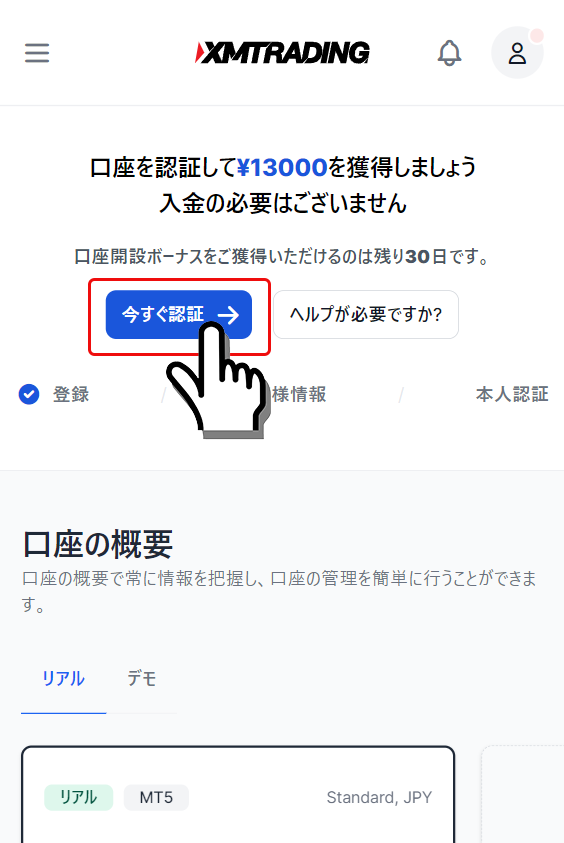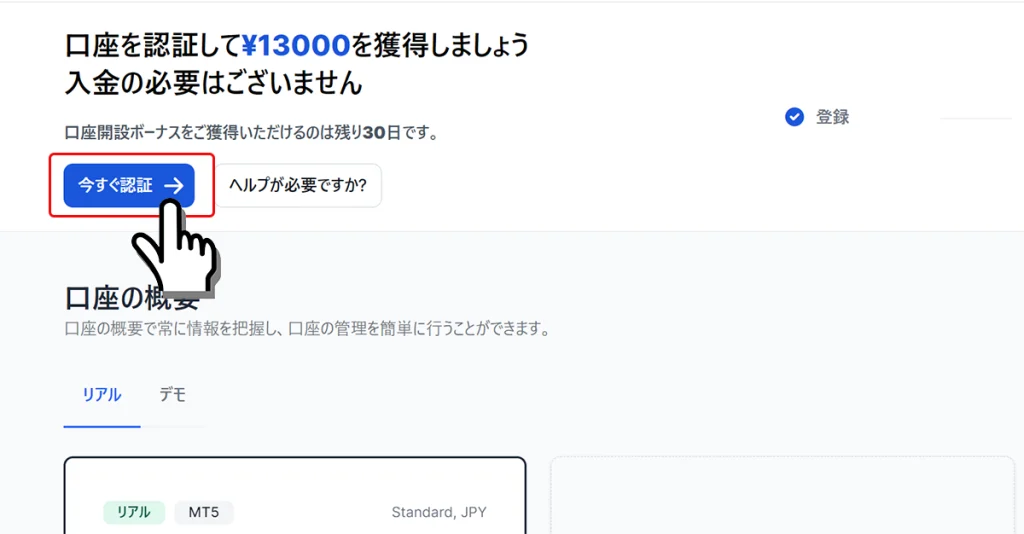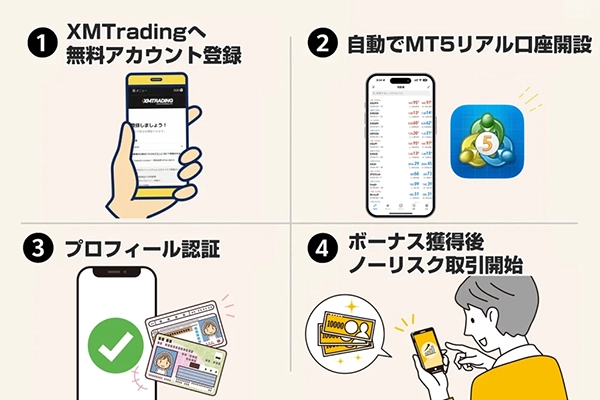
 見習いスタッフ
見習いスタッフXMの口座開設は簡単そうに見えて、入力や認証でつまずきました。



つまずつポイントを整理して、画像付きでまとめていますよ。
XMTrading(XM)の口座開設は「簡単」と言われる一方で、住所の英語表記や本人確認書類のアップロードなど、初めての方には迷いやすいポイントもあります。
この記事では、実際の画面を使いながら、パソコン・スマホの両方に対応したXMの口座開設手順をわかりやすく解説します。
2025年最新版の情報をもとに、初心者でも安心して口座を開設できるよう、注意点やトラブルの対処法まで丁寧にまとめています
- XMへのアカウント登録は1分で完了します。
- アカウント登録が完了すると自動的にリアル口座が開設されます。
- 本人確認の認証完了は最短30分で、すぐにボーナスをもらって取引できます。
- スクリーンショット付きの解説で初心者でも迷わず口座開設できます。
- つまずきやすい英語住所表記やTINの選択もサポートしています。
- 口座開設後に必要な「認証完了の確認方法」まで掲載。
このページを読むだけで、XMのリアル口座を迷わず開設し、次のステップ(ボーナス受け取りや取引)にスムーズに進む準備が整います。
当サイトでは、海外FX歴15年以上の経験を持つ編集部が、実際の取引体験に基づき内容を執筆しています。ただし、会話には初心者の見習いライターが含まれています。
また、記事内容は、FX歴15年・株式取引歴20年以上の投資経験を有する「2級ファイナンシャル・プランニング技能士/証券外務員二種」の資格保持者である佐山翔太が監修し、読者にとってわかりやすい内容を心がけて構成しています。
※詳しくは「編集方針」に記載しています。当サイトは情報提供を目的としており、個別の投資助言・勧誘・仲介業務は行っておりません。
- XMTradingのデモ口座開設方法
- 練習用の口座を作る手順を解説しています。
- XMTradingの追加口座開設方法
- 追加でリアル口座やデモ口座を作る手順を解説しています。
- XMTradingで取引できる全銘柄一覧
- 取引できるすべての銘柄を確認できます。
- FXチャートの見方を解説
- 初心者向けにチャートの見方について詳しく解説しています。
- FXで稼げない時に見直す4つのポイントとは?
- FXで稼げない場合、リスク管理を中心に見直すことが重要です。
ステップ1. XM公式サイトから無料アカウント登録
XMTrading(XM)の口座開設は、まず「無料アカウントの登録」から始まります。
XMTrading公式サイトにアクセスし、メールアドレスと任意のパスワードを入力して、メールを確認するだけでアカウント作成が完了します。
ここでは、無料アカウント登録の手順と注意点を、PC/スマホのスクリーンショット付きで解説します。
XMTrading公式サイトへアクセス
XMTrading公式サイトを開き、トップページの「口座を開設する」ボタンを押します。
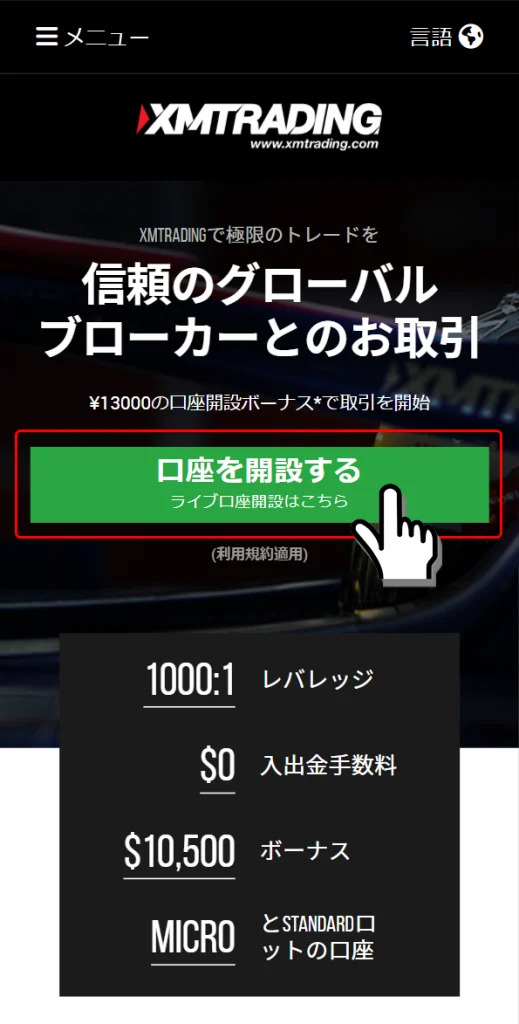
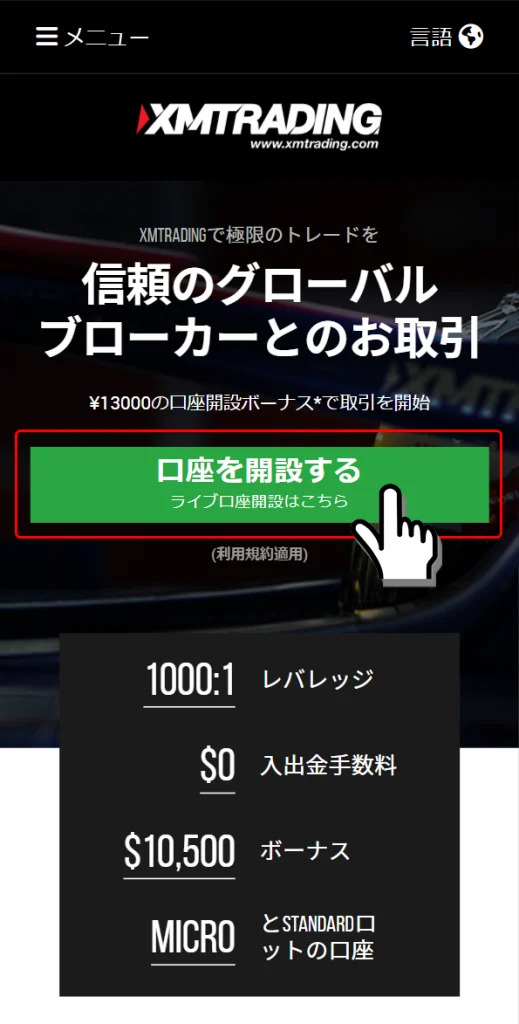
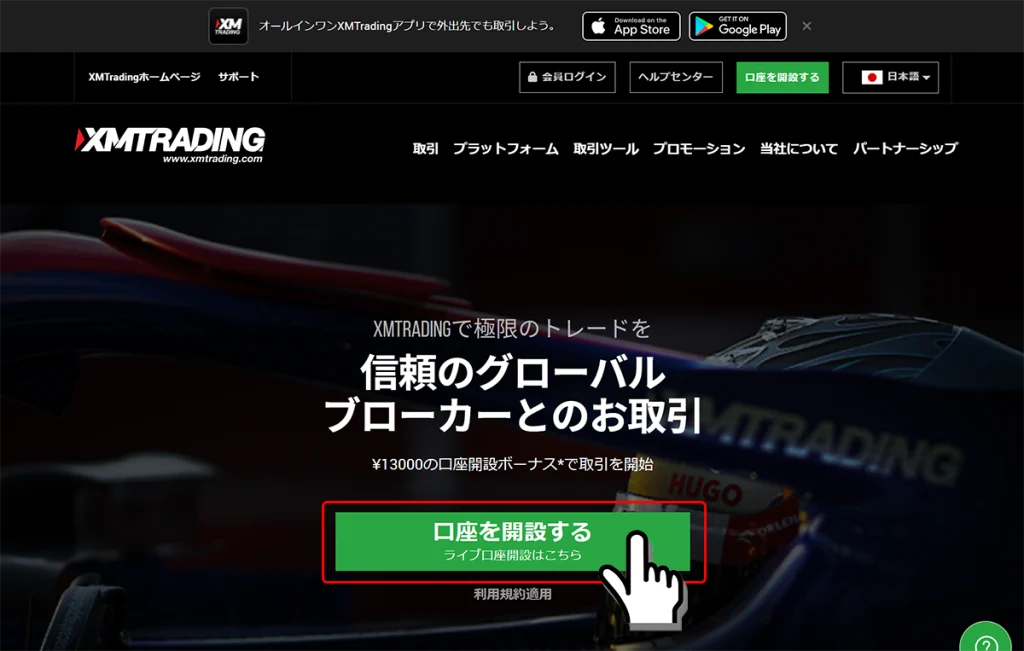
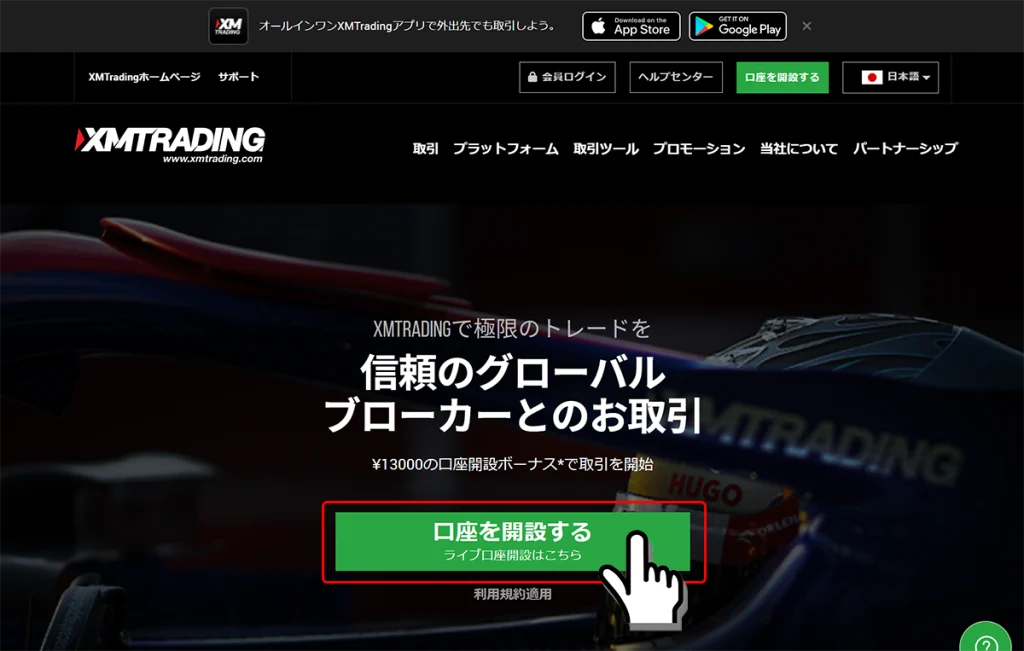
メールアドレスとパスワードを入力
アカウントの登録画面にて、ご自身の「Eメールアドレス」とご希望の「パスワード」を入力して「登録」ボタンを押します。
- メールアドレス:受信可能なメールアドレスを入力(Gmailがおすすめ)
- パスワード:英数字を組み合わせて設定



全角ではなく半角文字で入力を忘れずに。
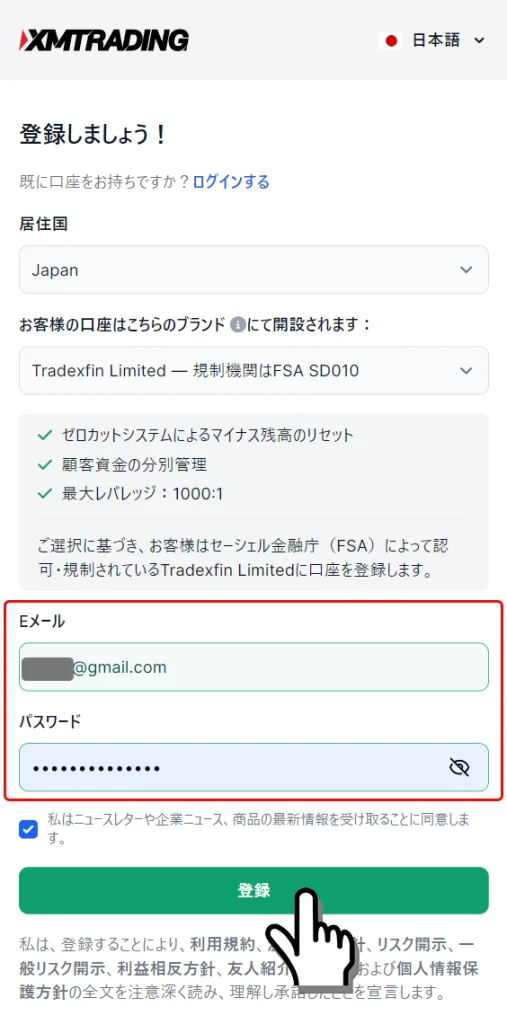
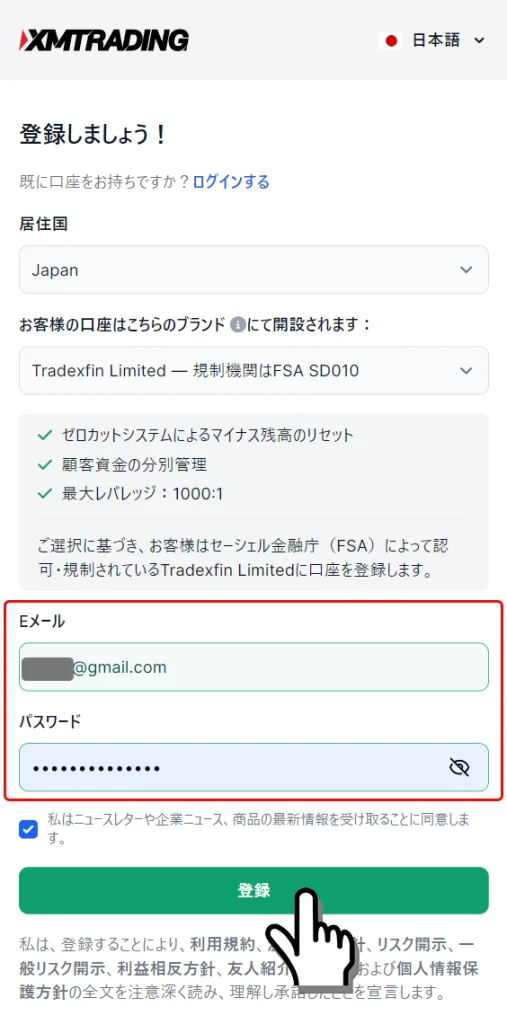


- 「居住国」欄は、自動入力されています。もし表示国と登録国が異なる場合は選択します。
- 「お客様の口座はこちらのブランドにて開設されます」については、どちらの法人組織を選んでも、XMTradingが提供するサービスの内容には違いはありません。選ばずにそのままでOKです。
- ニュースレターの受け取り同意のチェックを入れます。
登録確認メールの確認ボタンを押す
登録完了後、XMから確認メールが届きます。
メールを開き「Eメールを確認する」ボタンを押すと、XMTradingのアカウント登録が完了します。
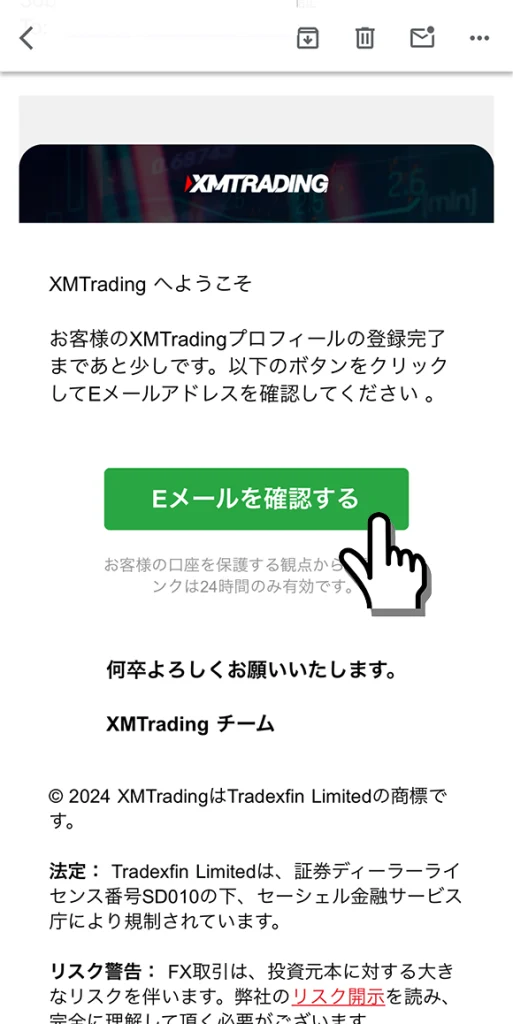
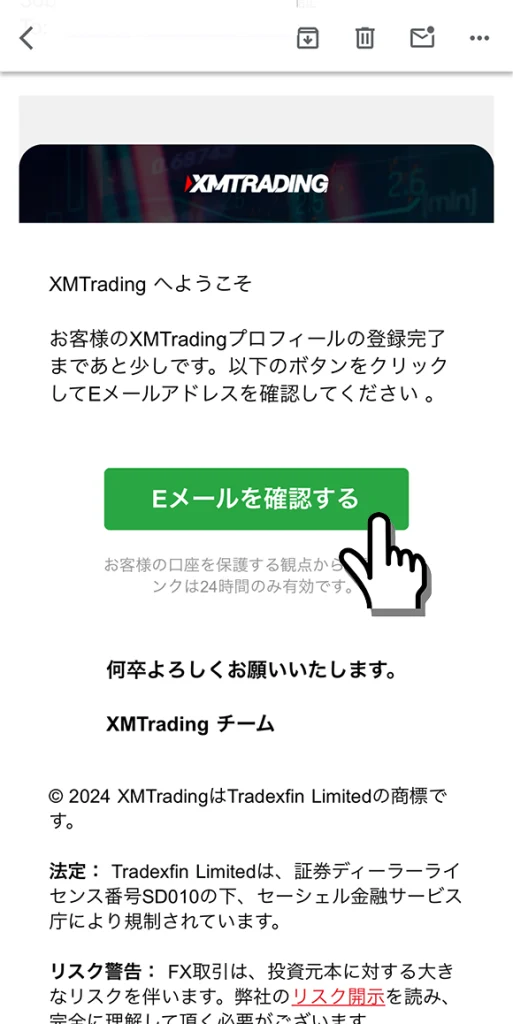
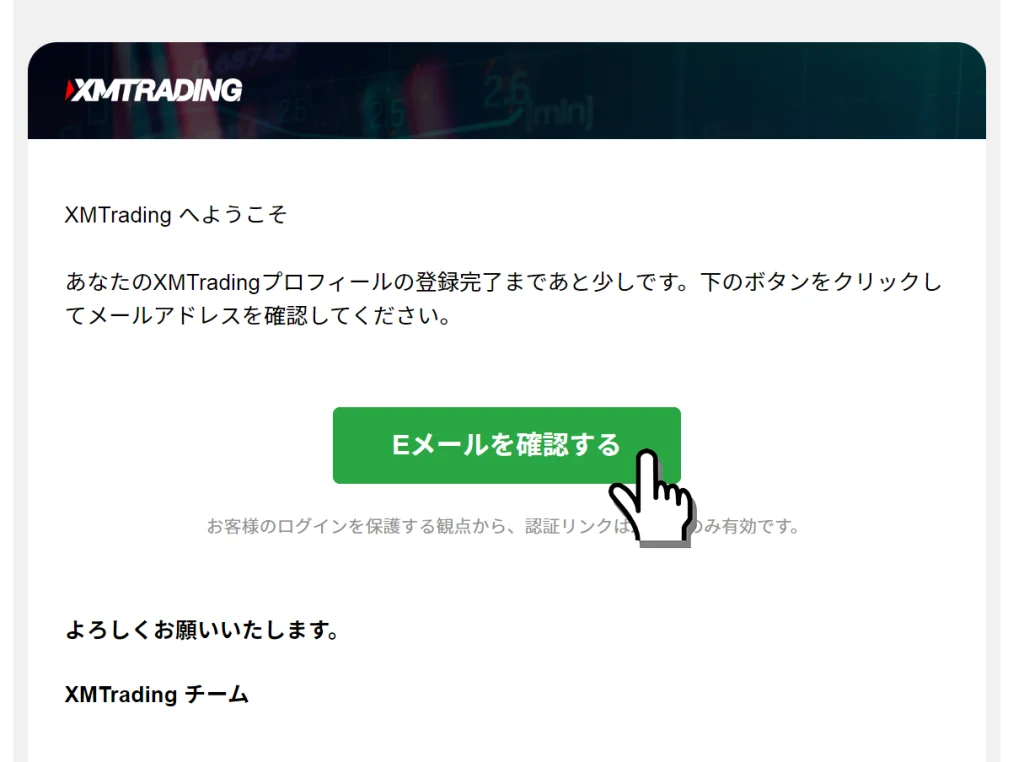
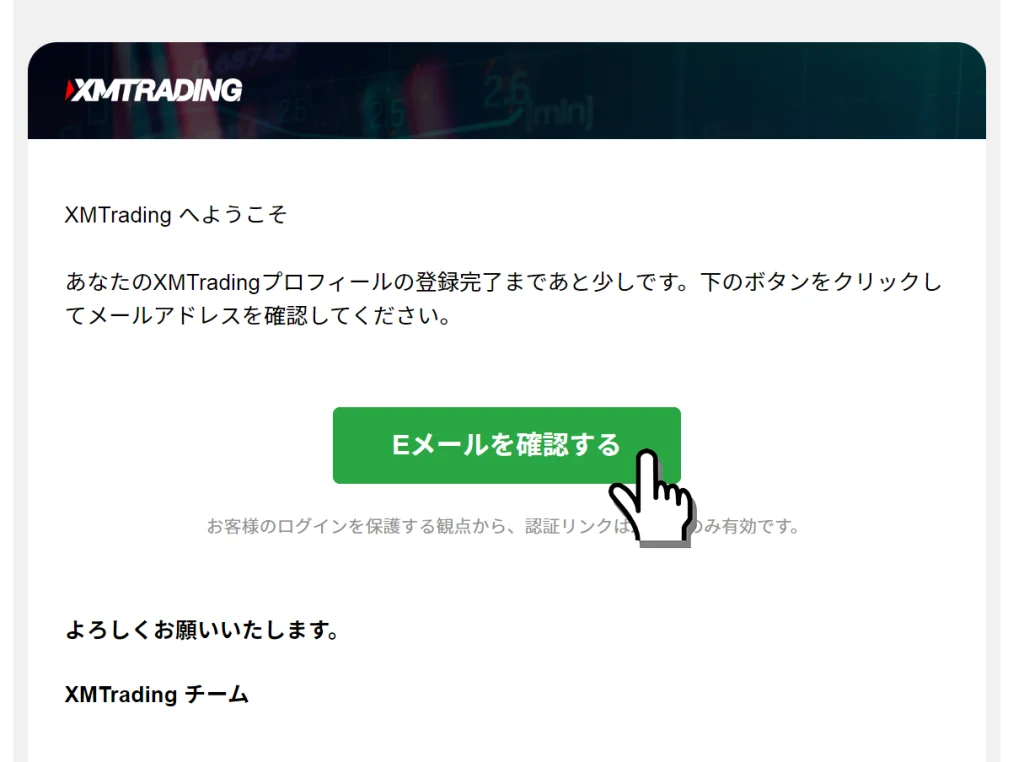



メールが届かず焦りましたが、迷惑フォルダに入っていました。



Gmailでは、プロモーションタブなどに入ることもあるので、あわせて確認してみましょう。
- メールソフトの更新ボタンを押して手動受信する
- 入力したメールアドレスが正しいか確認する(再度、登録手続きをする)
- 迷惑メールフォルダやその他のフォルダに受信されていないかを確認する
- 迷惑メールフィルタの設定を見直す
アカウント登録と同時にリアル口座が自動開設
確認メールのリンクをクリックすると、以下の内容でリアル口座(MT5口座)が自動的に開設されます。
- 取引プラットフォーム:MT5
- 口座タイプ:Standard口座
- 口座通貨:JPY(円建て)
- 最大レバレッジ:1000倍
先ほど登録したご自身のメールアドレスとパスワードでXMTrading会員ページへログインすると、自動開設されたリアル口座を確認できます。
パスワードを忘れた場合は、「パスワードを忘れた場合のパスワード再発行手順」の記事が参考になります。
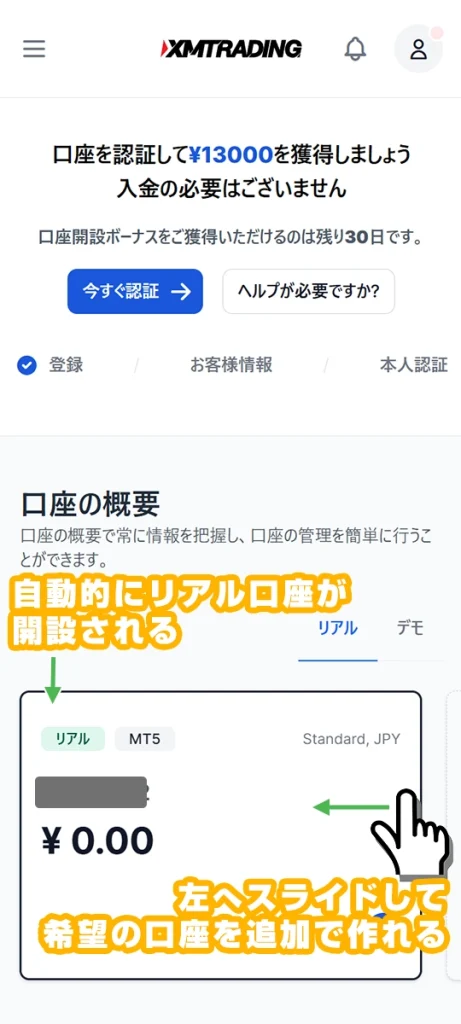
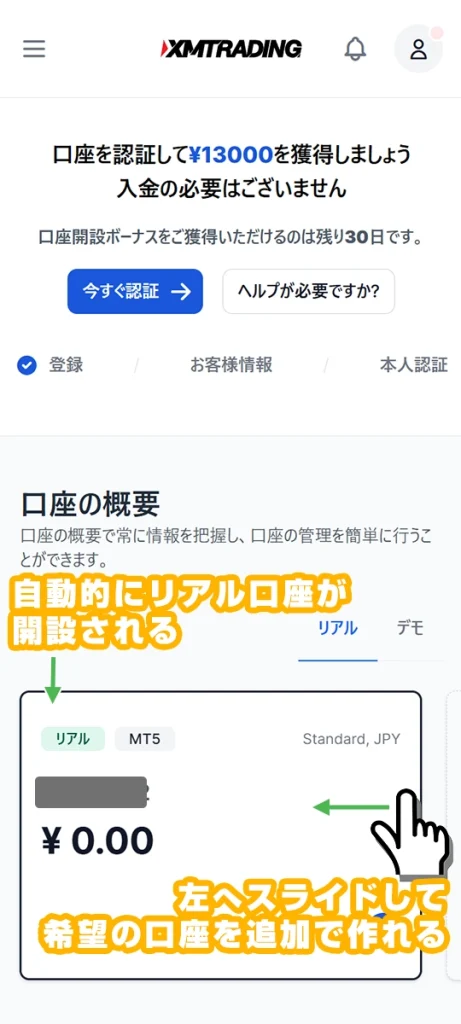
自動で開設された口座が表示される
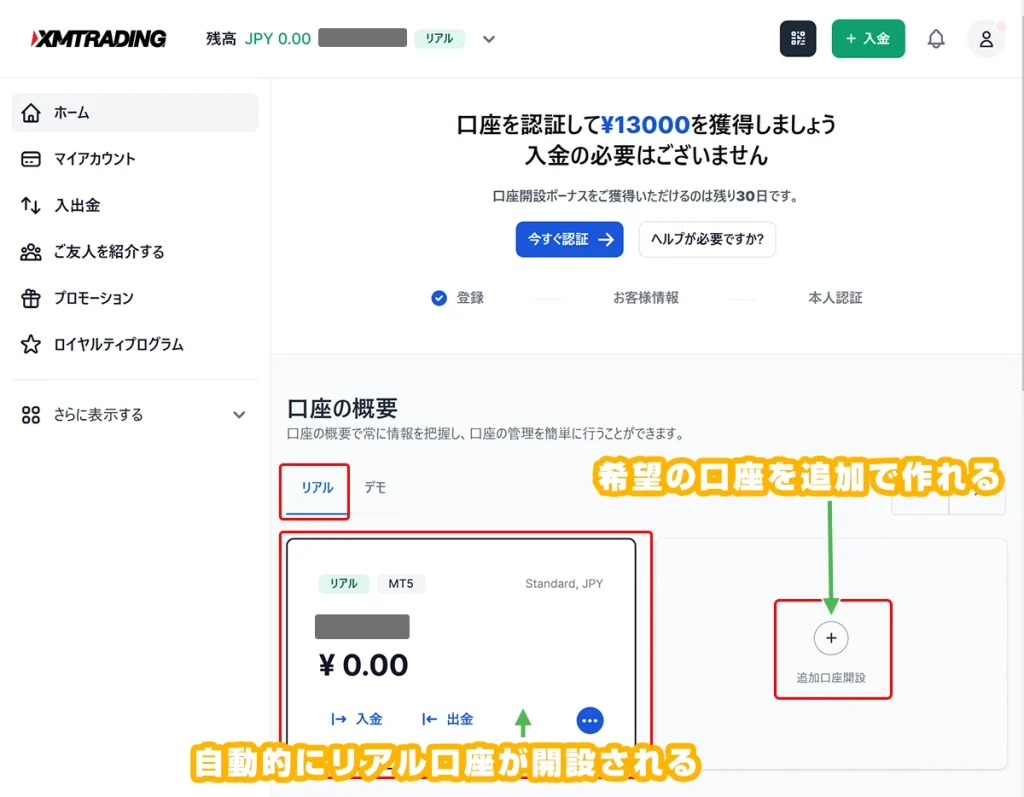
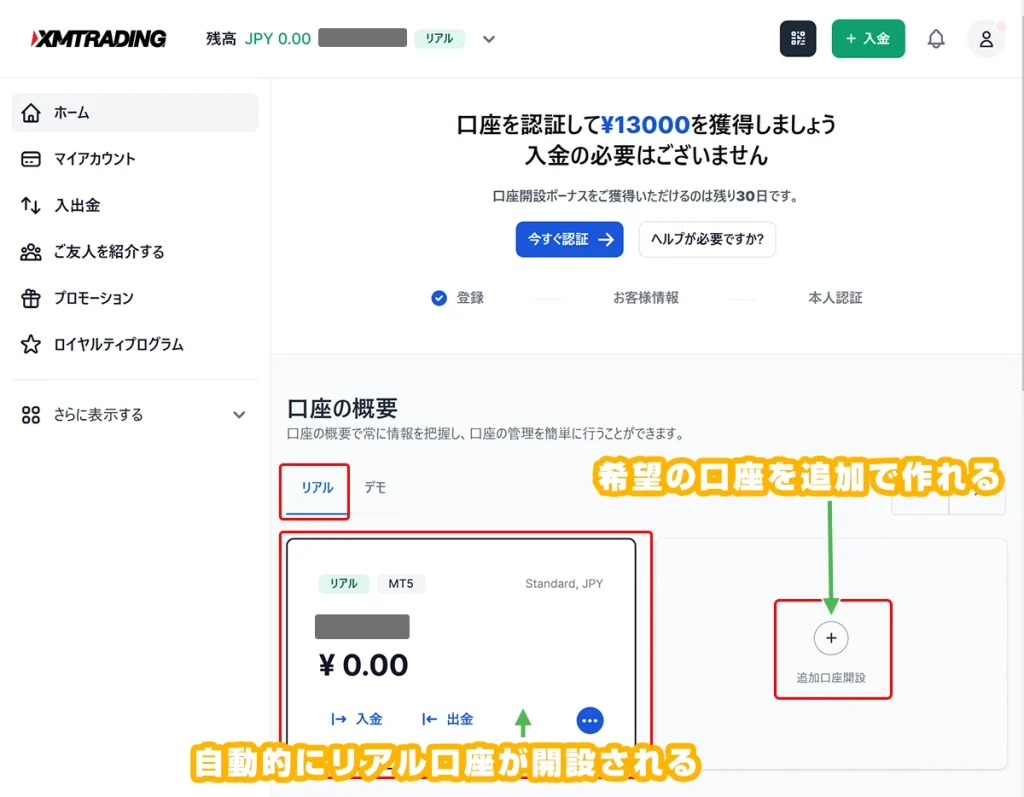
自動で開設された口座が表示される
さらにXMでは、会員ページの「+追加口座開設」アイコンから、ご希望の仕様でリアル口座やデモ口座を追加することもできます。
ここまでで、XMのアカウント登録とリアル口座の開設が完了しました。
次は、「プロフィール入力」と「本人確認書類の提出」について詳しく見ていきましょう。



13,000円ボーナスをもらい取引するために、プロフィール認証を行います。
ステップ2. プロフィールの認証手続き
XMTrading(XM)で13,000円のボーナスをもらい、実際の取引を開始するためには、プロフィールの入力と本人確認書類のアップロードをしてプロフィールの認証が必要です。
このステップでは、XMTrading会員ページから認証画面へ進み、必要な情報を入力・確認書類を提出する流れを、スクリーンショット付きで解説します。
「今すぐ認証」ボタンを押す
プロフィール情報を入力する
プロフィールの詳細入力画面にて、姓名、生年月日、電話番号を入力し、「続行する」ボタンを押して次へ進みます。
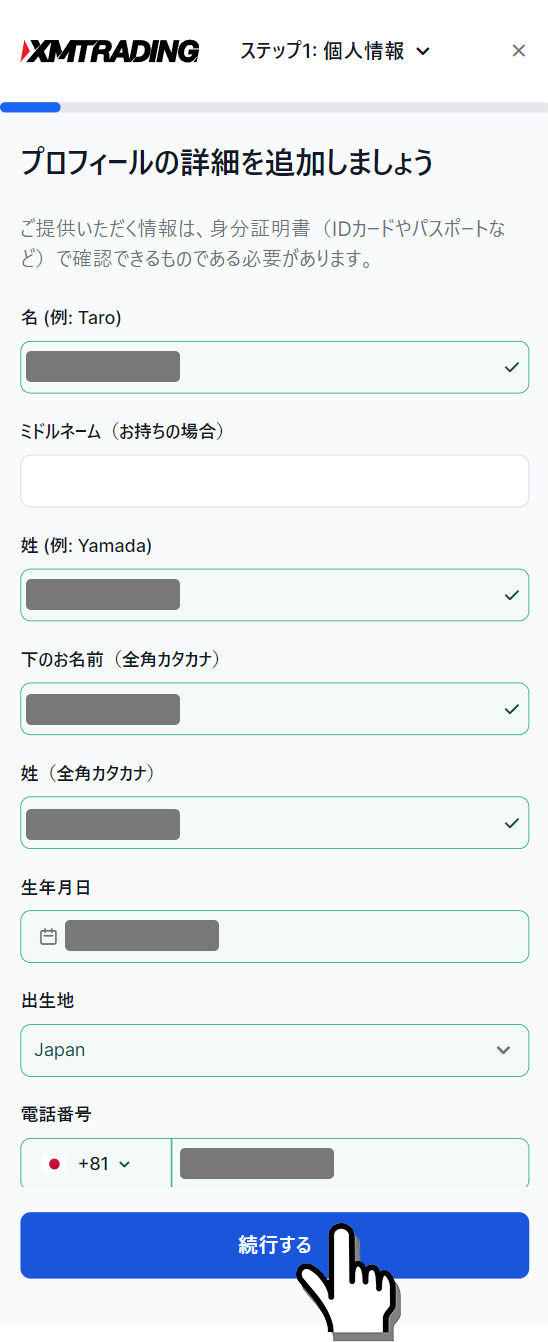
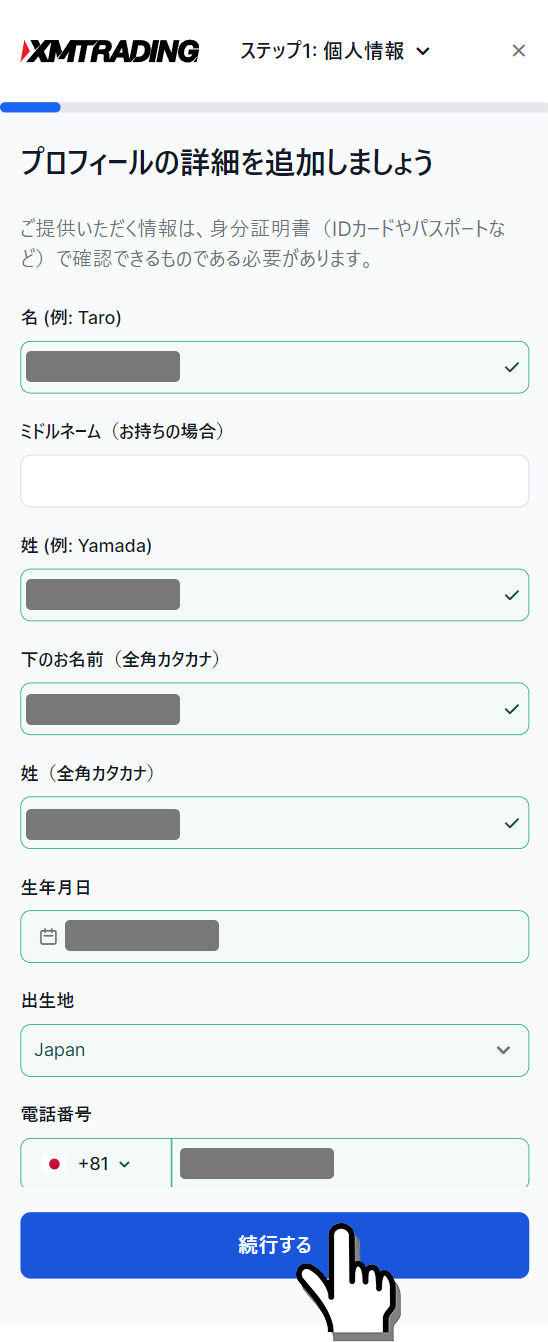
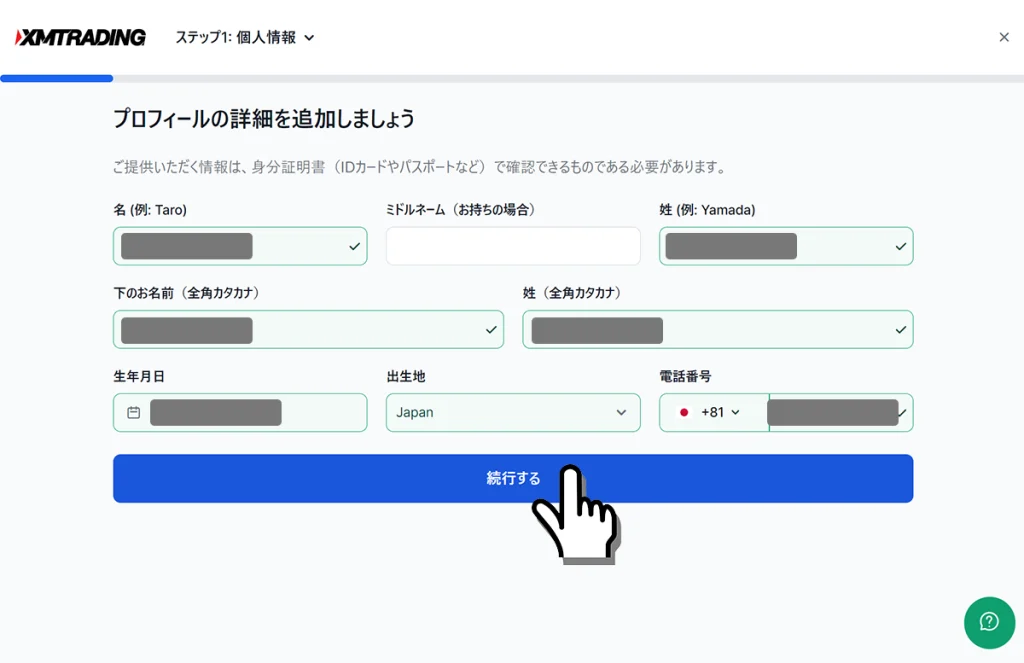
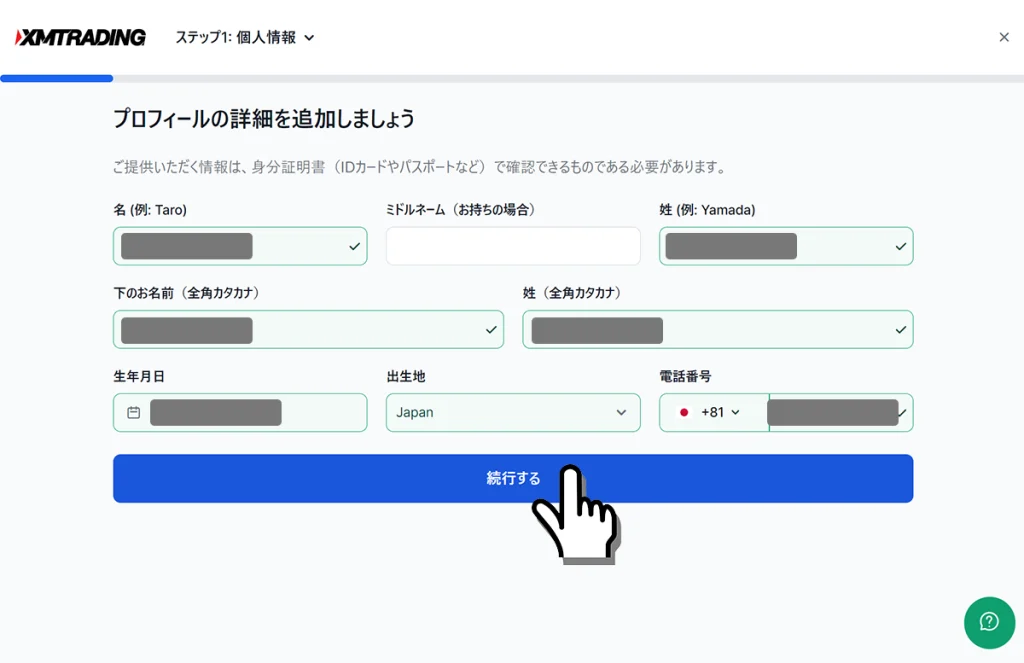
(名前例)山田 太郎の場合
- 名:(例)Taro(名を英語表記で入力します。)
- ミドルネーム:(該当する場合のみ入力)
- 姓:(例)Yamada(姓を英語表記で入力します。)
- 下のお名前(全角カタカナ):(例)タロウ(名を全角のカタカナで入力します。)
- 姓(全角カタカナ): (例)ヤマダ(姓を全角のカタカナで入力します。)
- 生年月日:(例)1990/01/01(年/月/日の順にリストから選択します。)
- 出生地:(例)Japan(自動的に入力されています。)
- 電話番号:(例)07012345678(ハイフンなしで入力します。)
住所を英語表記で入力する
住所を英語表記で入力し、「続行する」ボタンを押して次へ進みます。



あとで出す住所確認書と、同じ住所にしてくださいね
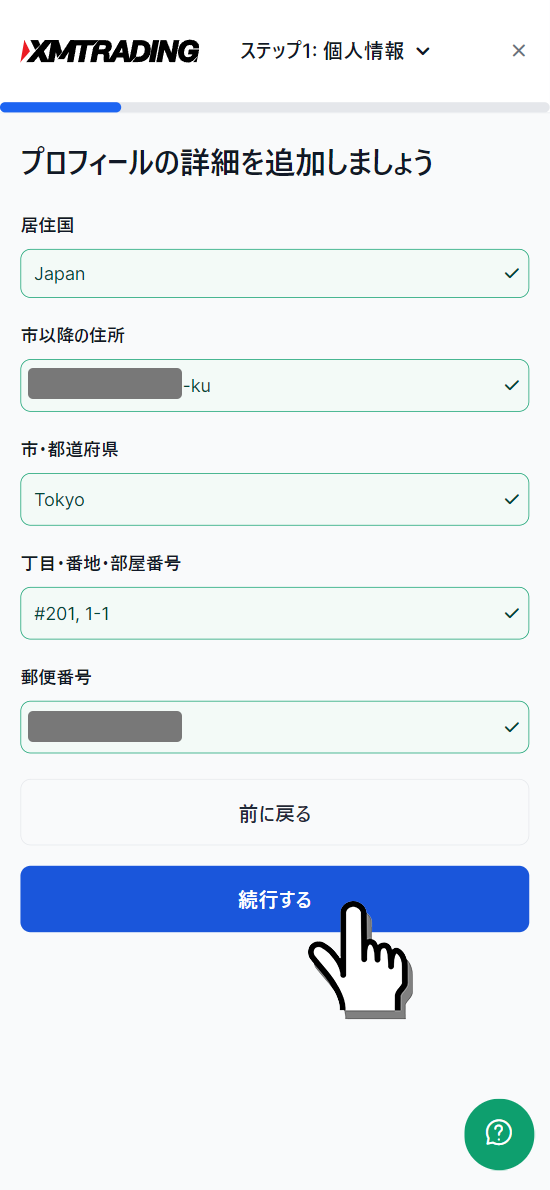
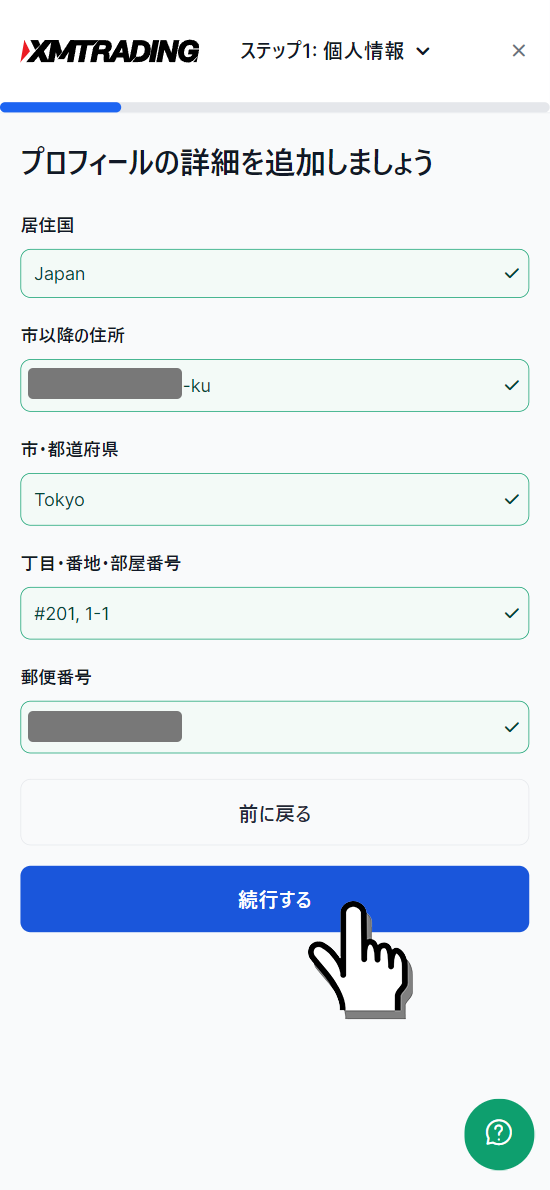
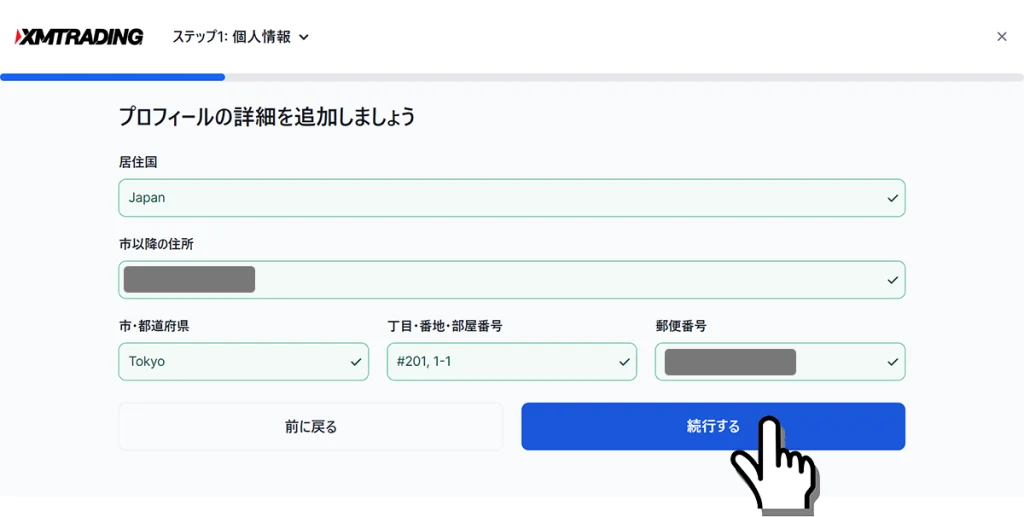
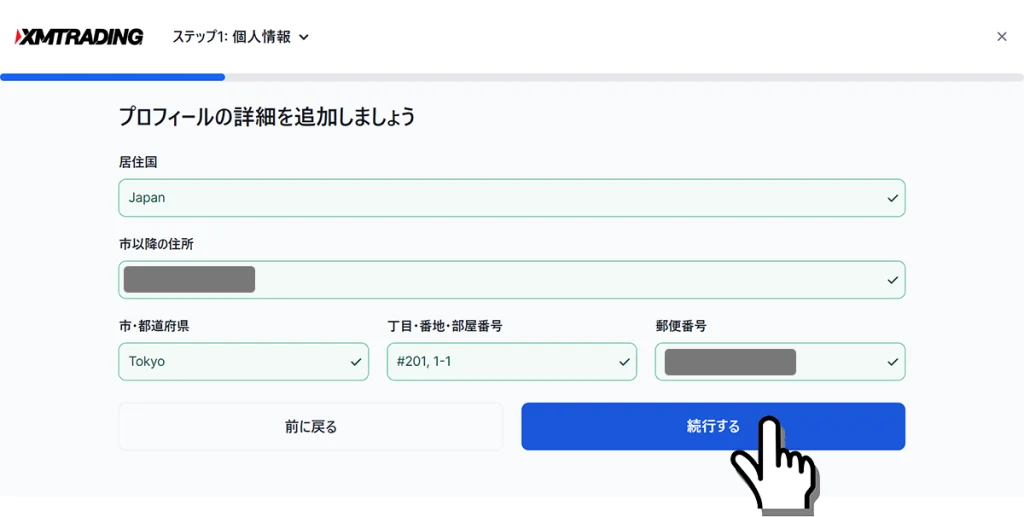
(住所例)東京都第三東京市招福町3丁目2番地1号のトレードハイツ201号室の場合
- 居住国:(例)Japan(自動的に入力されています。)
- 市以降の住所:(例)招福町の場合。syouhuku-cho(市以降の住所を英語表記で入力します。順番は日本語と同じです。)
- 市・都道府県:(例)東京都第三東京市の場合。daisantokyo-shi, Tokyo(市都道府県名と市を英語表記で入力します。)
- 丁目・番地・部屋番号:(例)3丁目2番地1号の201号室の場合。3-2-1,#201, (丁目→番地→号→部屋番号の順に入力します。建物名は不要です。)
- 郵便番号: (例)0000000(郵便番号をハイフン無しで入力します。)



“丁目・番地・号・部屋番号”を英語でどう書けばいいのか迷いました…。



順番は日本語のままでOK。部屋番号は“#201”のように書けば伝わりますよ。
英語表記が分からない場合は、下記のサイトで英語表記に変換できます。
納税に関する質問の回答
「納税義務のある米国市民ですか?」と「納税者識別番号(TIN)をお持ちですか?」の2点の質問に回答します。
すべての質問を埋め終えたら「財務状況を追加する」ボタンを押します。
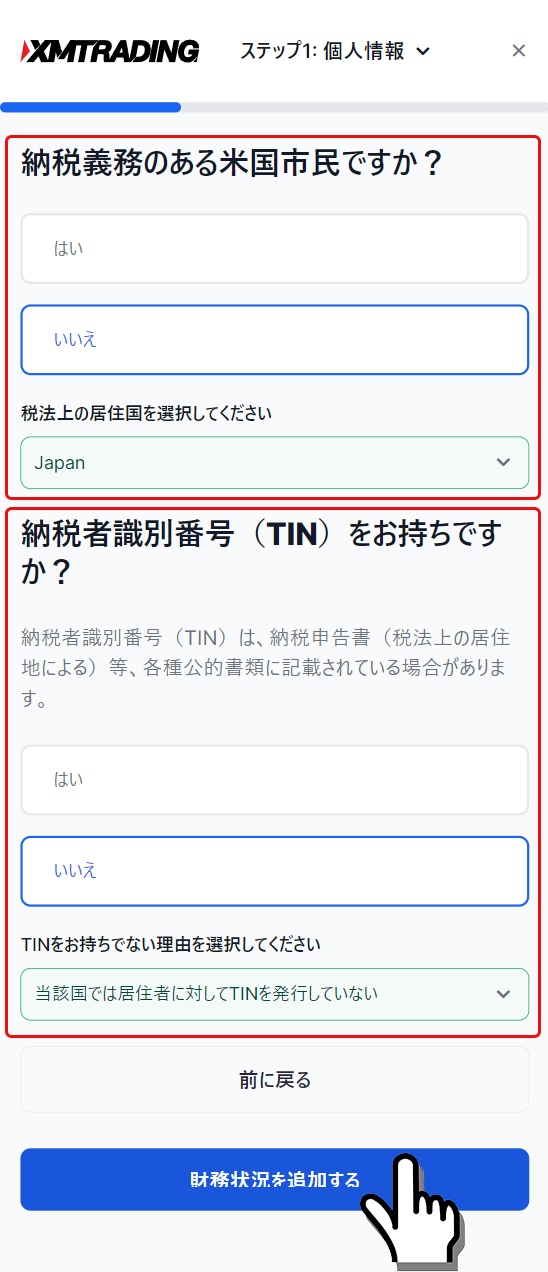
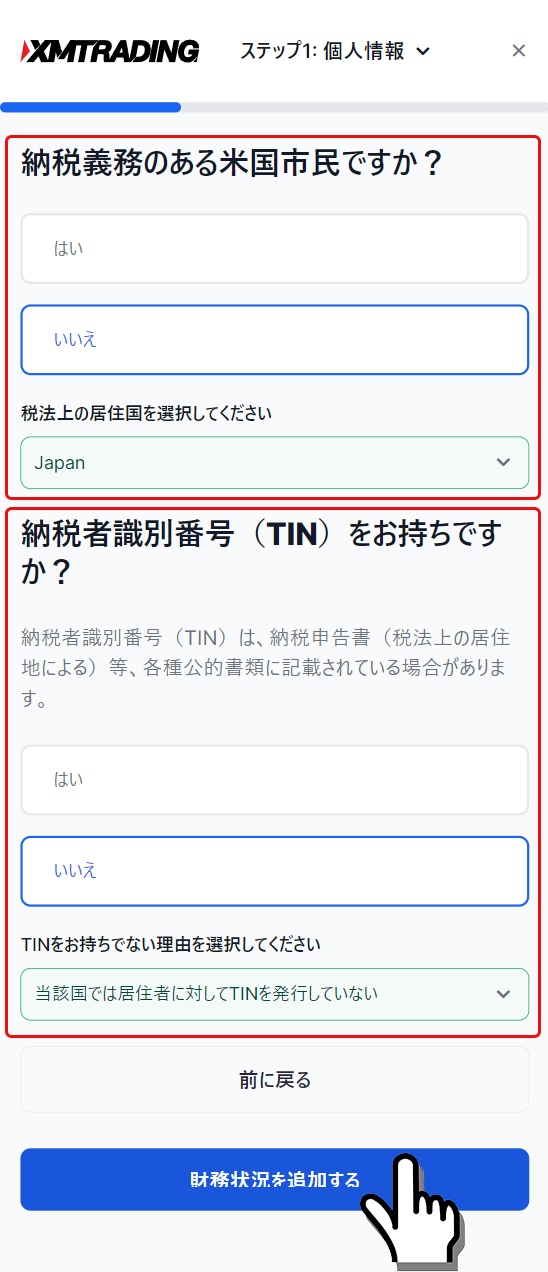
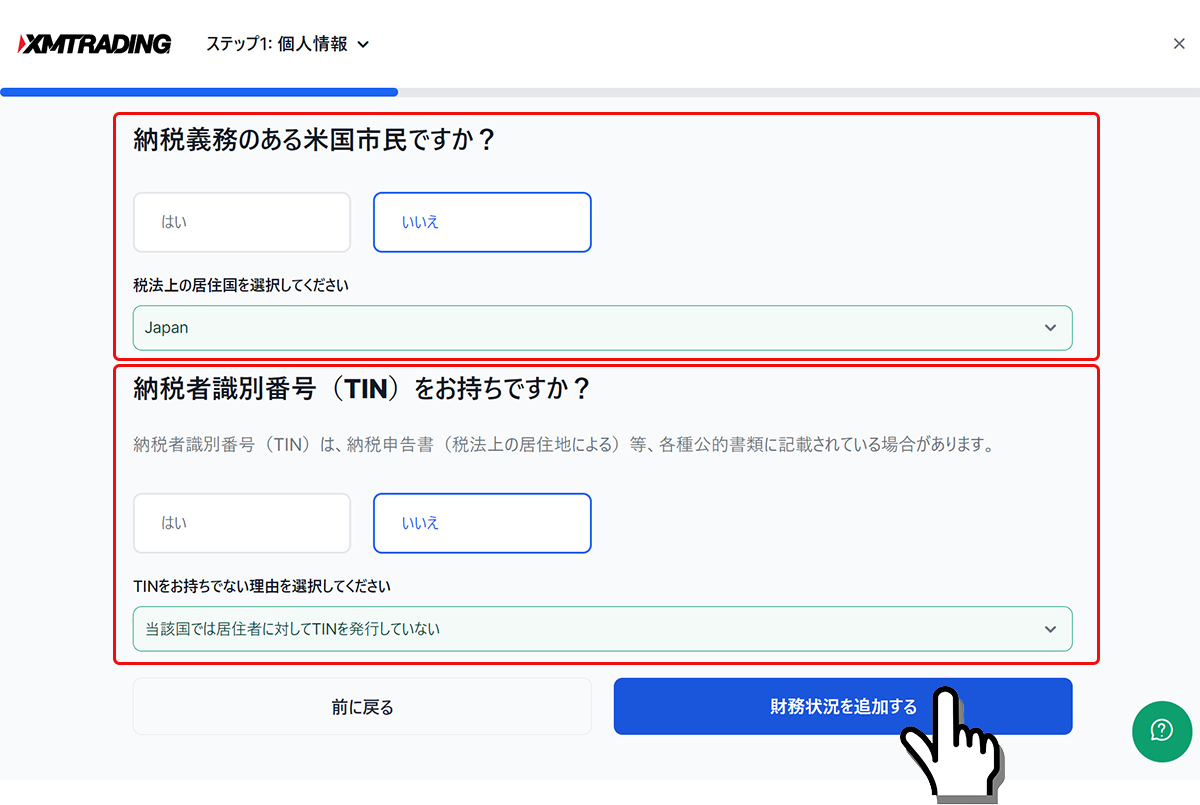
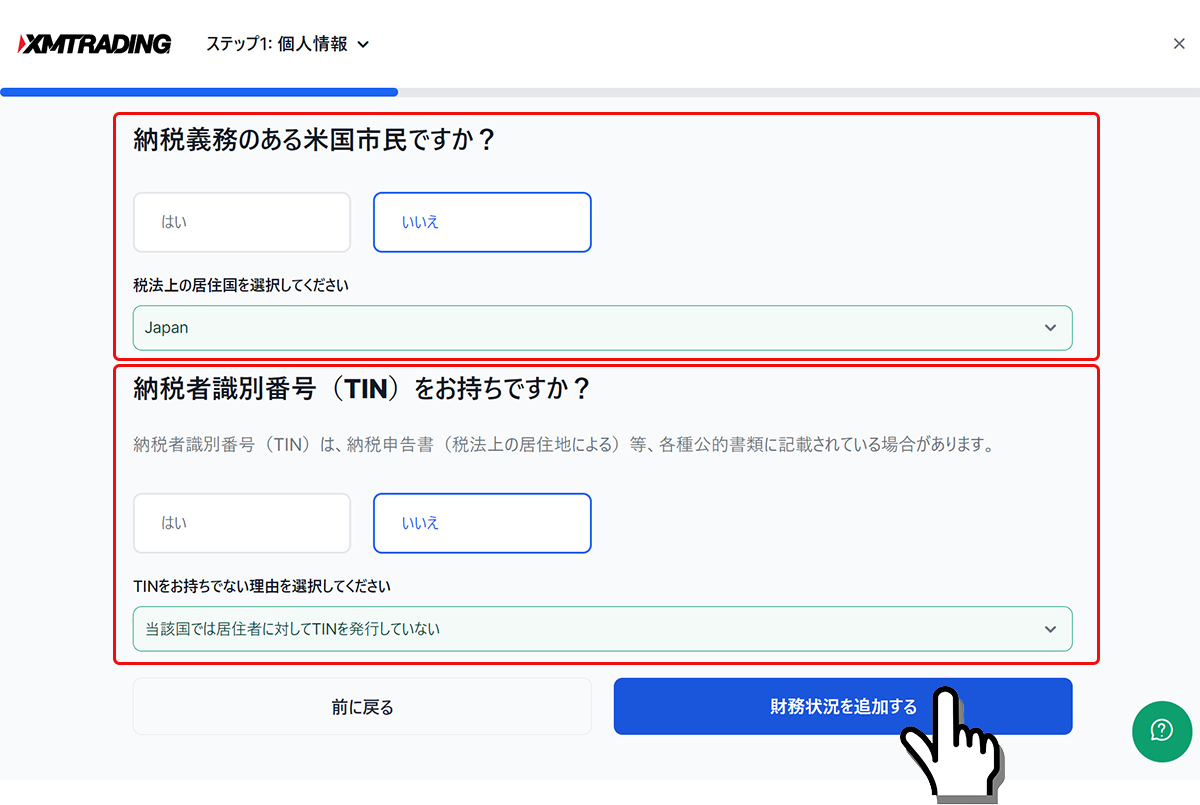
- 納税義務のある米国市民ですか?:(例)いいえ(米国市民ではない場合は「いいえ」)
- 税法上の居住国を選択してください:(例)Japan(居住国が日本の場合)
- 納税者識別番号(TIN)をお持ちですか?:(例)いいえ(マイナンバーを持っており申告したい場合は「はい」を選択)
- TINを取得されていない理由を選択してください:(例)当該国からTINの取得を法的に義務付けられていない
納税者識別番号は、日本においてはマイナンバーのことを指します。
多くの海外FX業者は、CRS(共通報告基準)やFATCA(米国の外国口座税務コンプライアンス法)といった国際的な税務情報交換制度に準拠するために、口座開設時に納税者番号(TIN)の確認を求めています。



TINってマイナンバーのことですか?入力しないとダメなんですか?



TINはマイナンバーを指しますが、日本居住者なら”いいえ”で大丈夫ですよ。
投資家プロフィールを選択する
ご自身の投資家情報をアンケートのような形式で選択します。
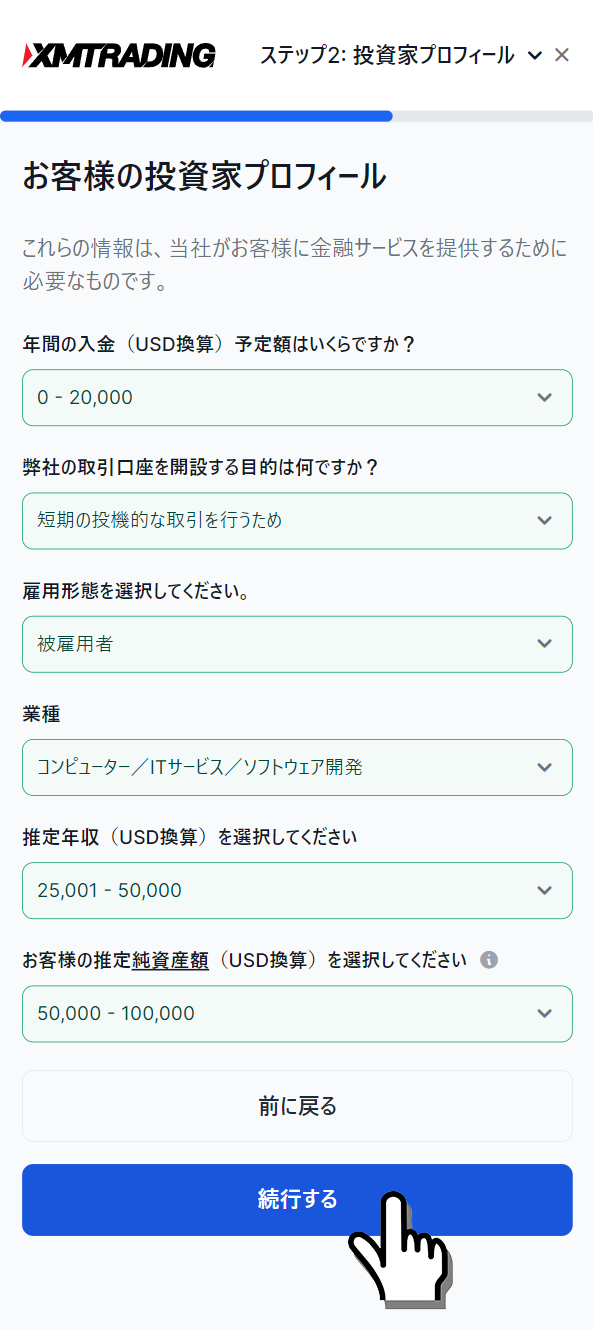
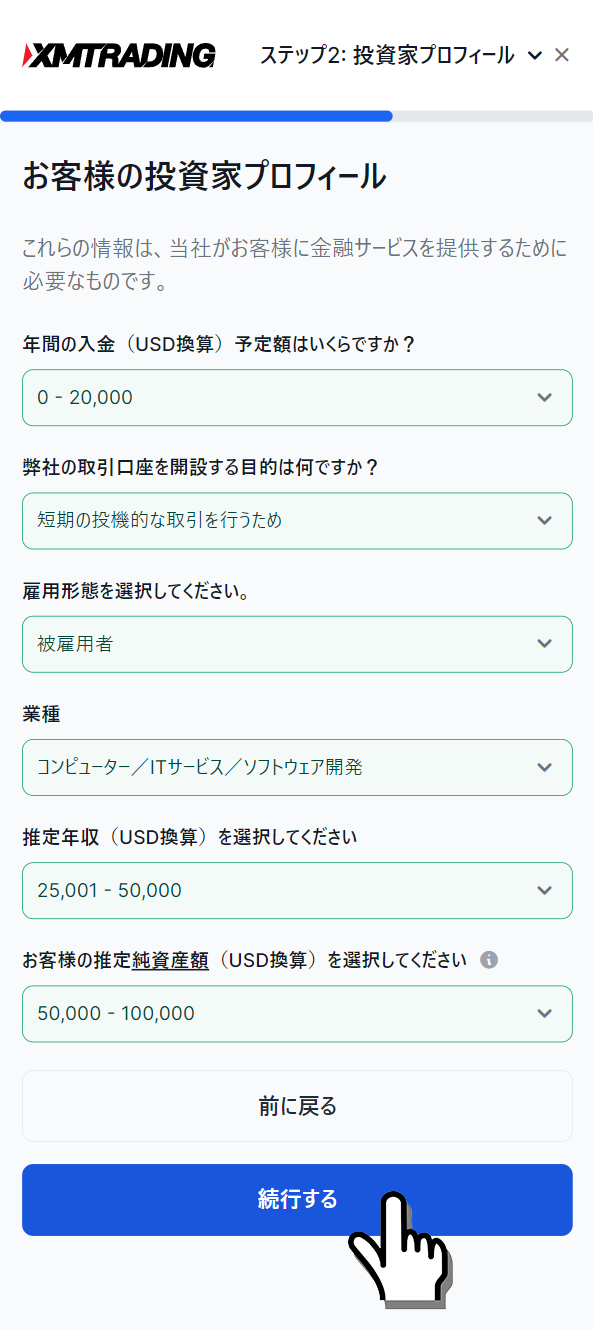
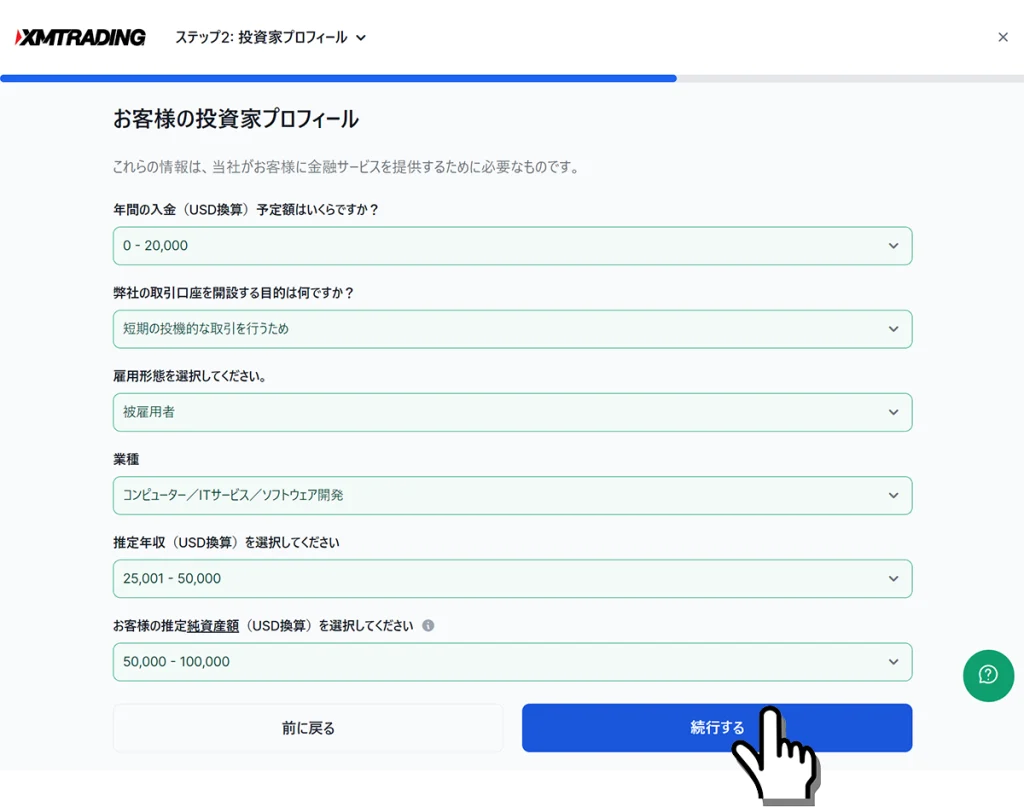
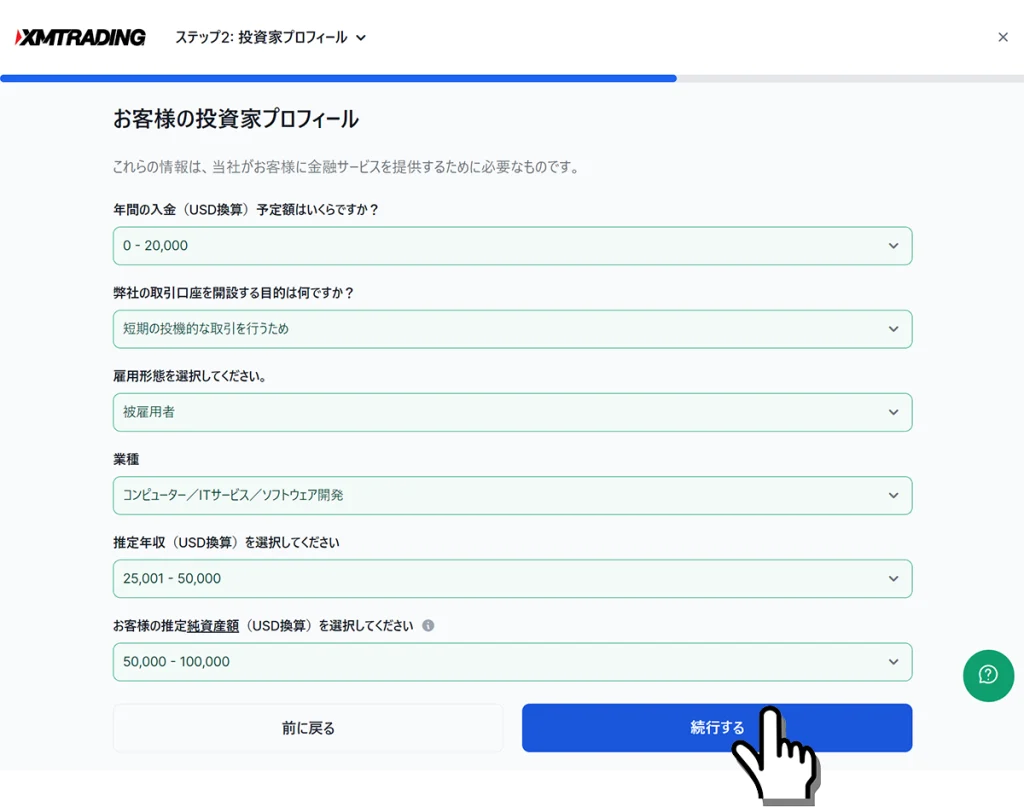
- 年間の入金(USD換算)予定額はいくらですか: (例)「0 – 20,000」(1000倍で取引したい場合は、「0 – 20,000」を選択します。)
- 弊社の取引口座を開設する目的は何ですか?: (例)短期の投機的な取引を行うため(トレードの目的を選択します。)
- 雇用形態を選択してください: (例)被雇用者(現在の雇用形態を選択します。)
- 業種: (例)コンピューター/ITサービス/ソフトウェア開発(業種項目が表示された際は、お勤めの業種を選択します。)
- 推定年収(USD換算)を選択してください:(例)25,001 – 50,000(ドル換算したご自身の年間所得を選択します。)
- お客様の推定純資産額(USD換算)を選択してください: (例)50,000 – 100,000(ドル換算したご自身の資産総額を選択します。)
身分証明書の認証
スマホやPCのカメラで身分証(パスポート、マイナンバー、運転免許証のうち1種類)を撮影して、自動認証を行います。
「身分証明書の認証」項目から「認証を開始する」ボタンを押します。
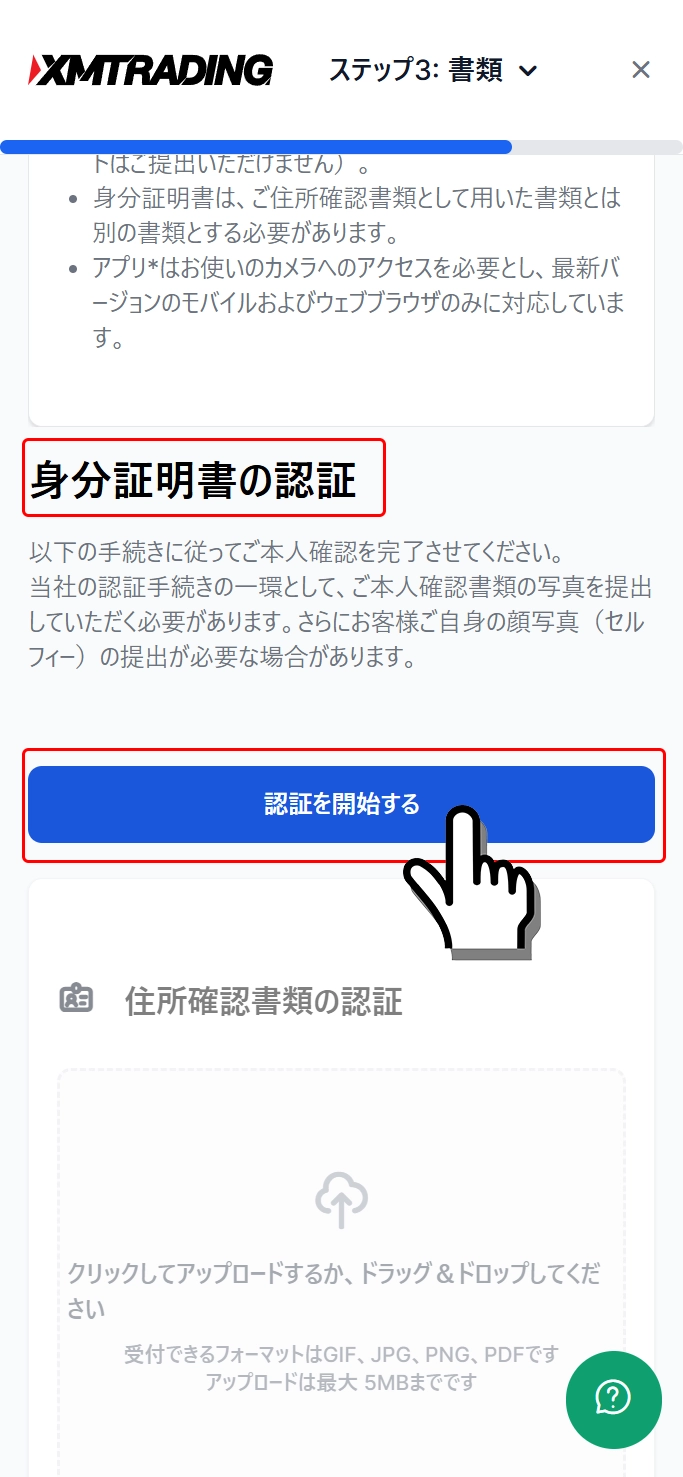
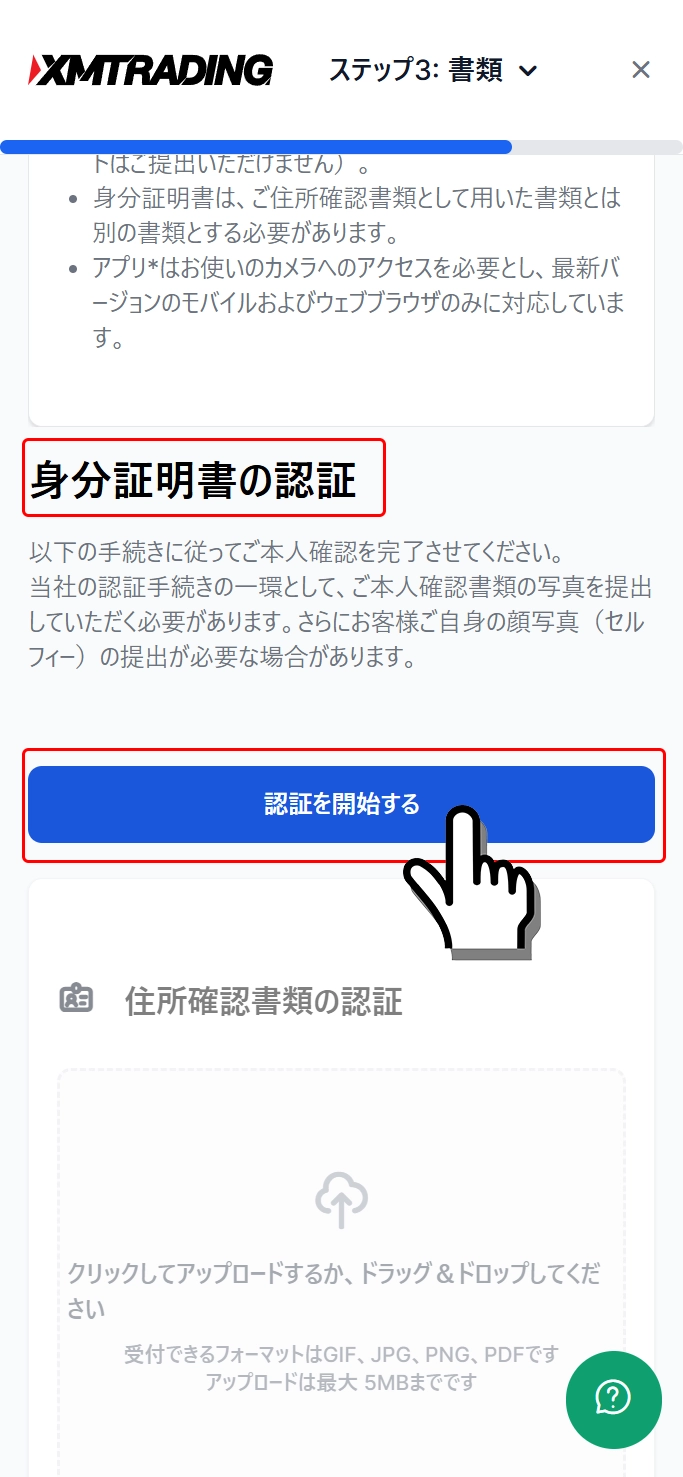
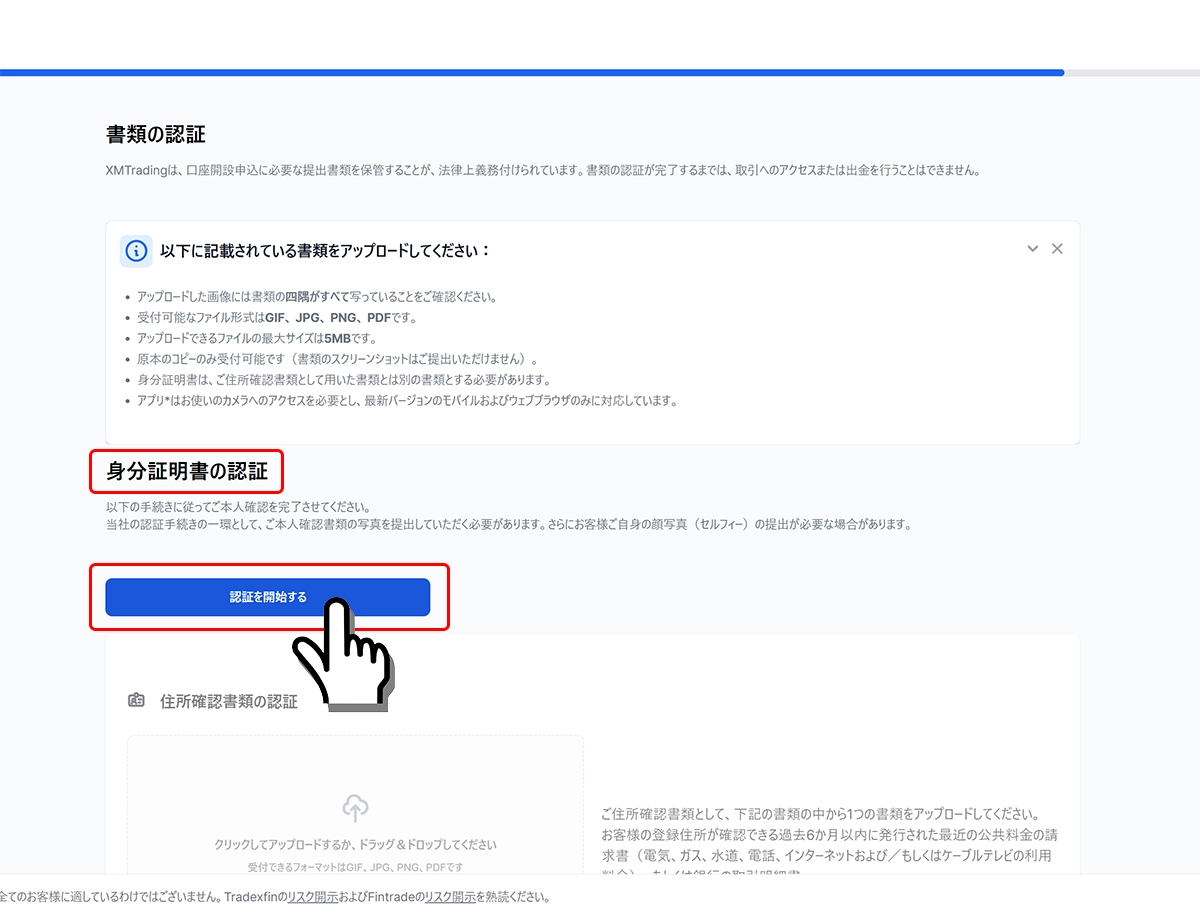
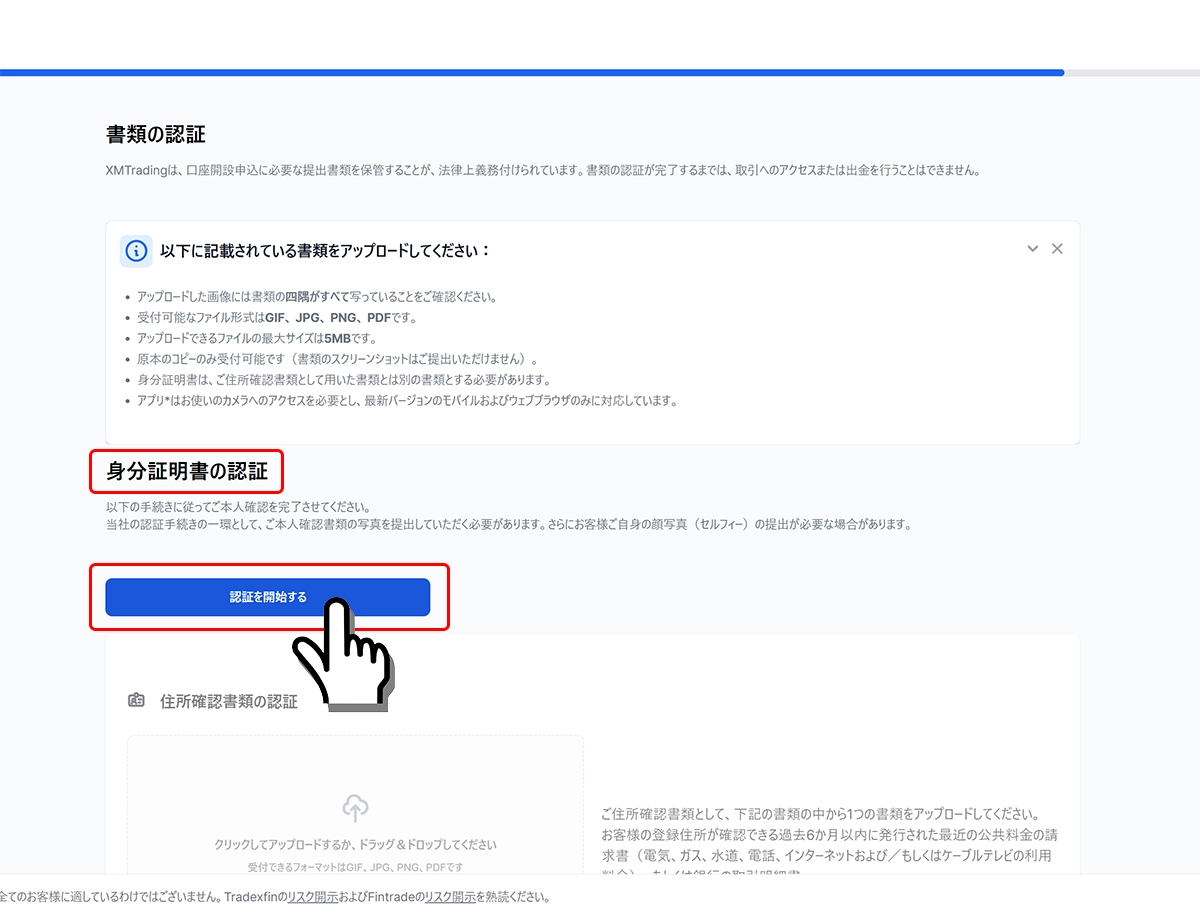
「Shufti Pro」利用の同意にチェックを入れ、「認証する」ボタンを押します。
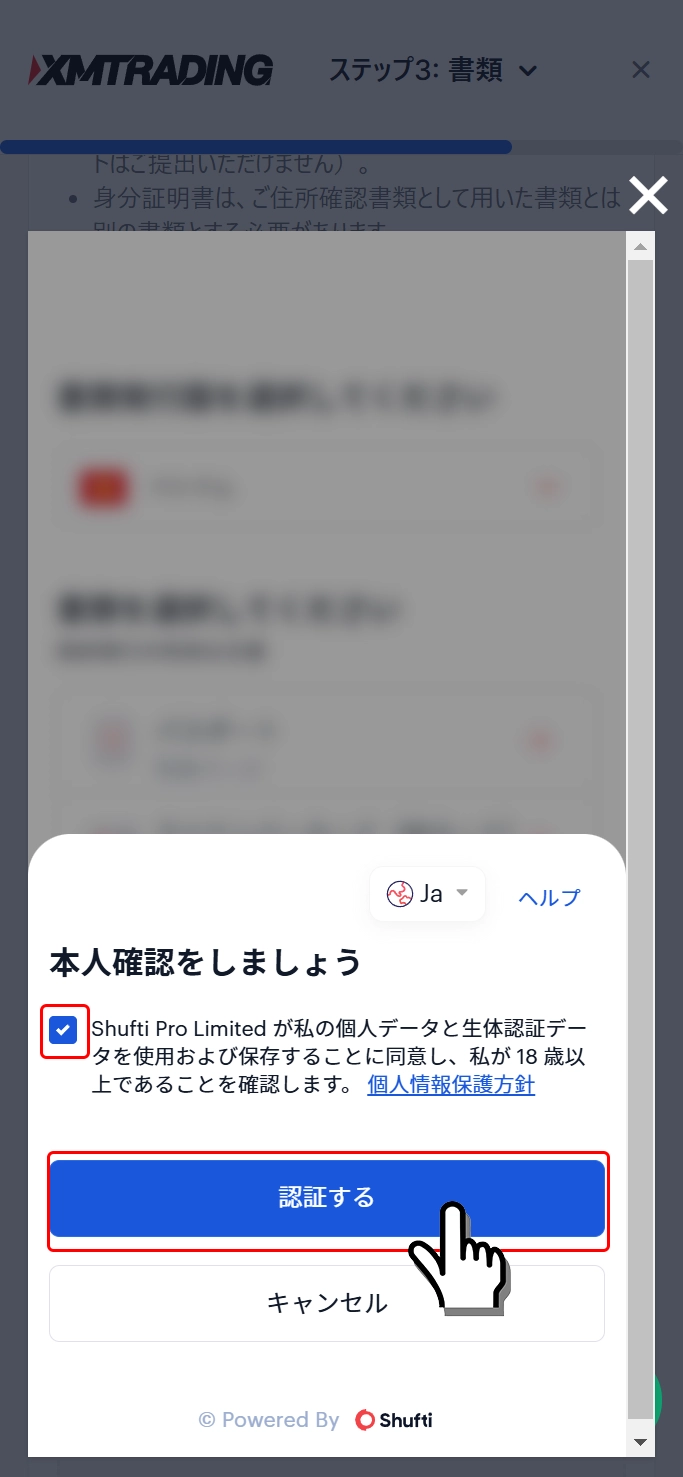
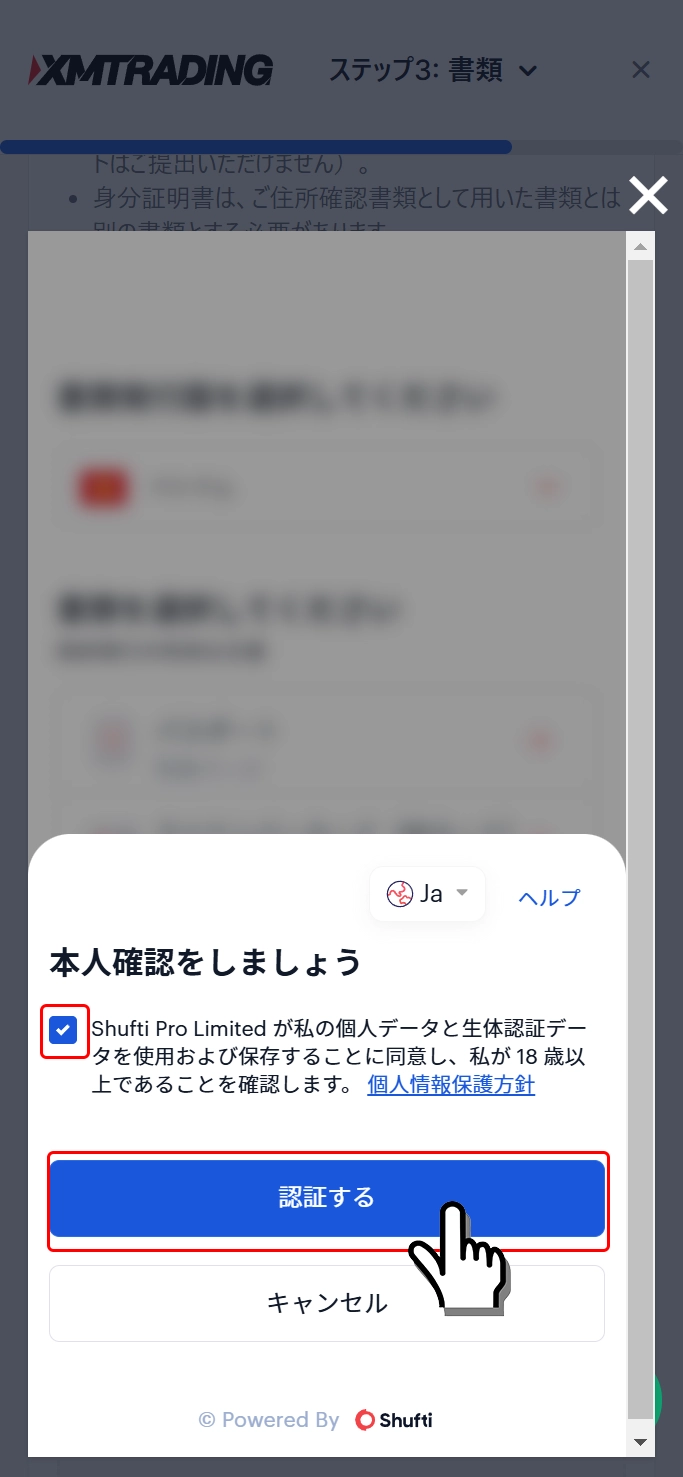
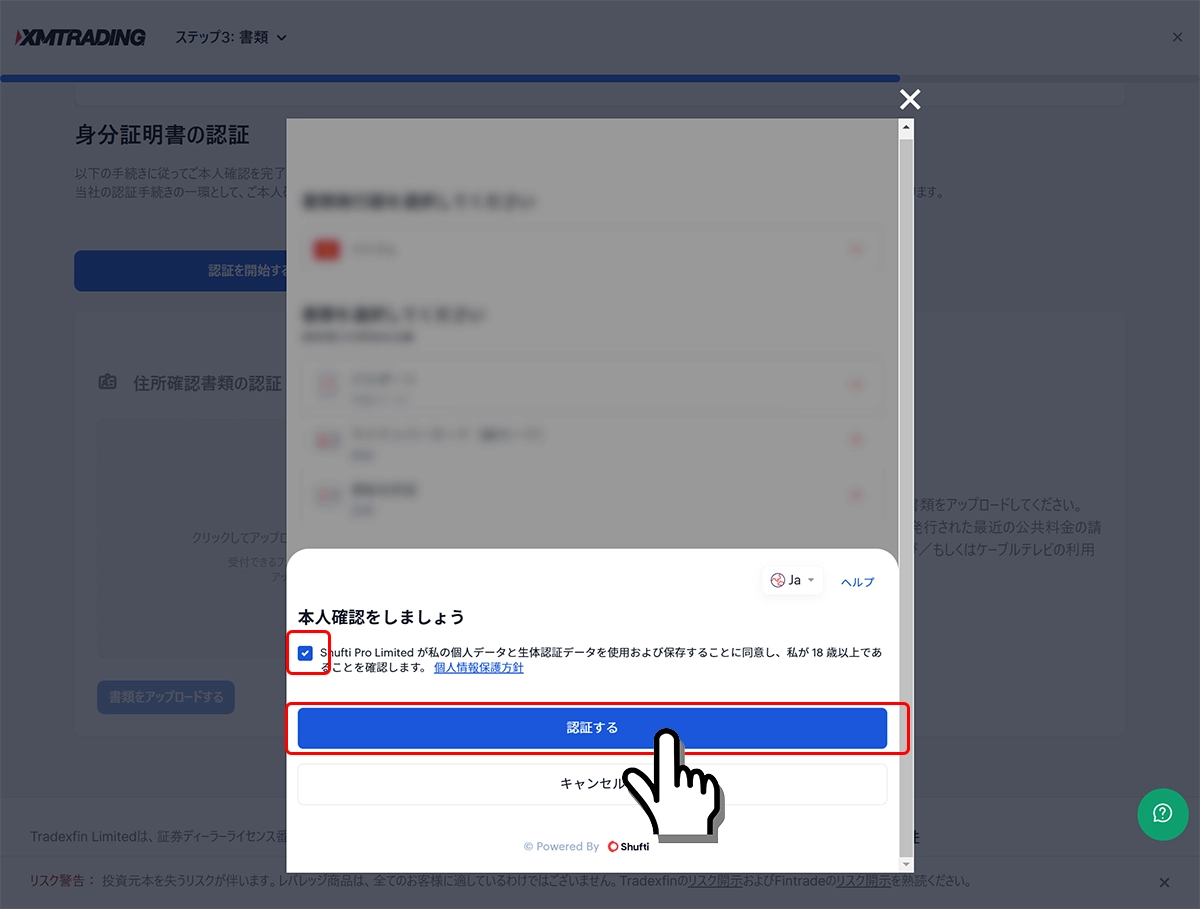
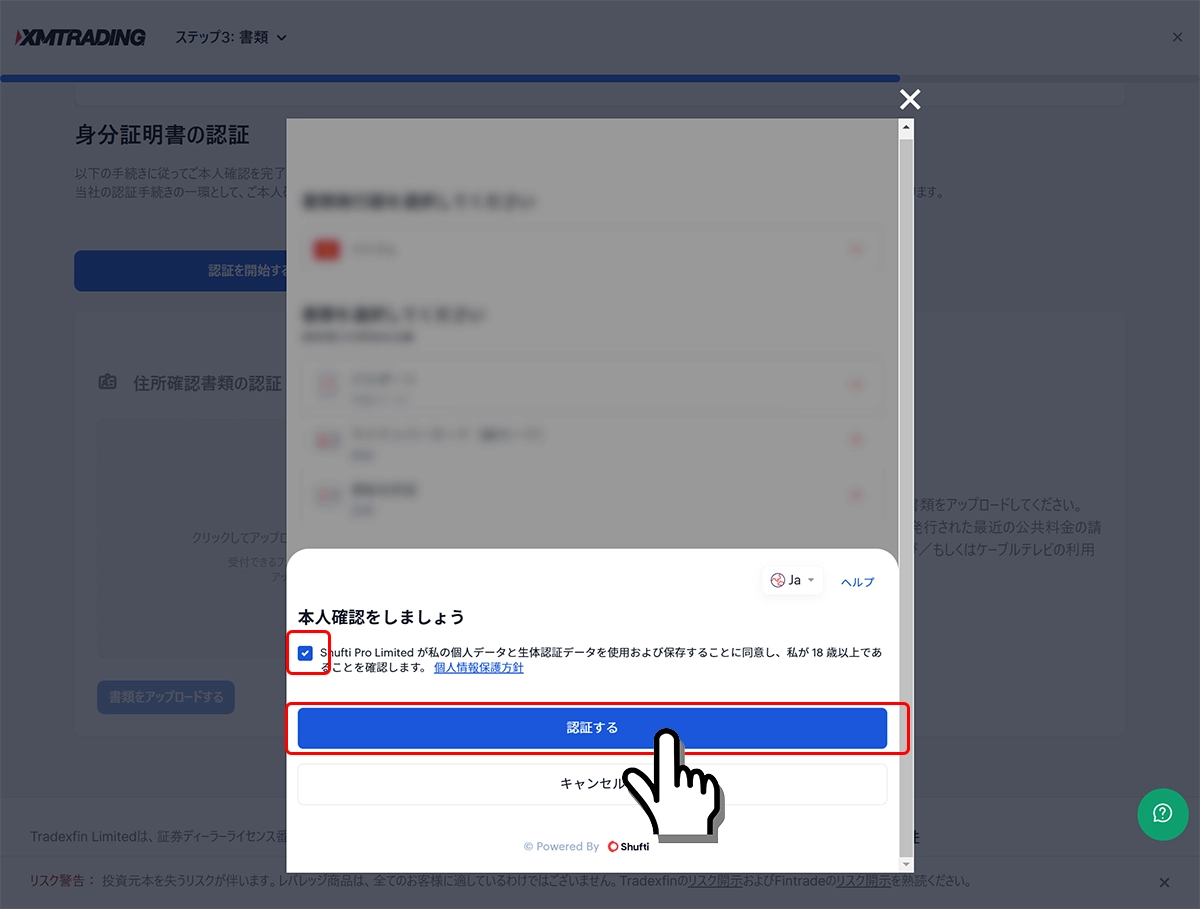
書類発行国が合っているかを確認し、ご希望の書類を「パスポート、マイナンバー、運転免許証」の中から選択します。
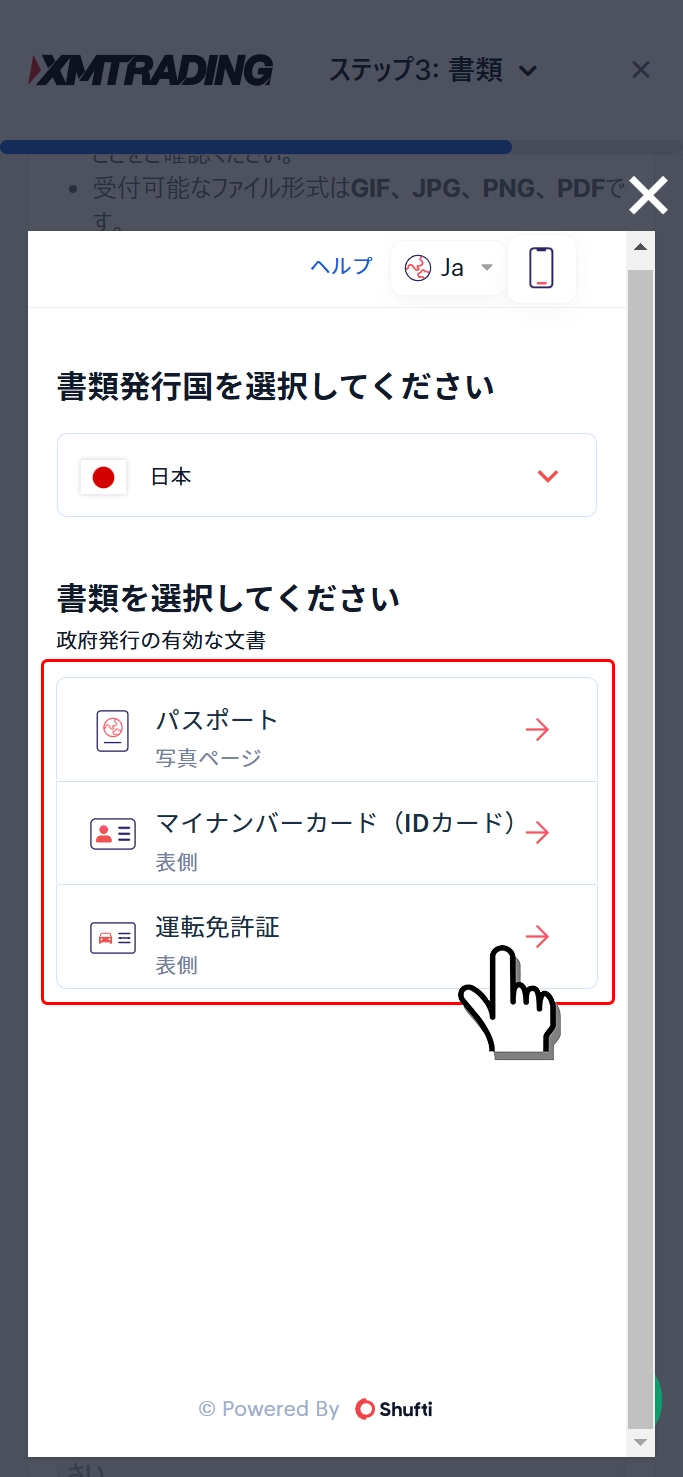
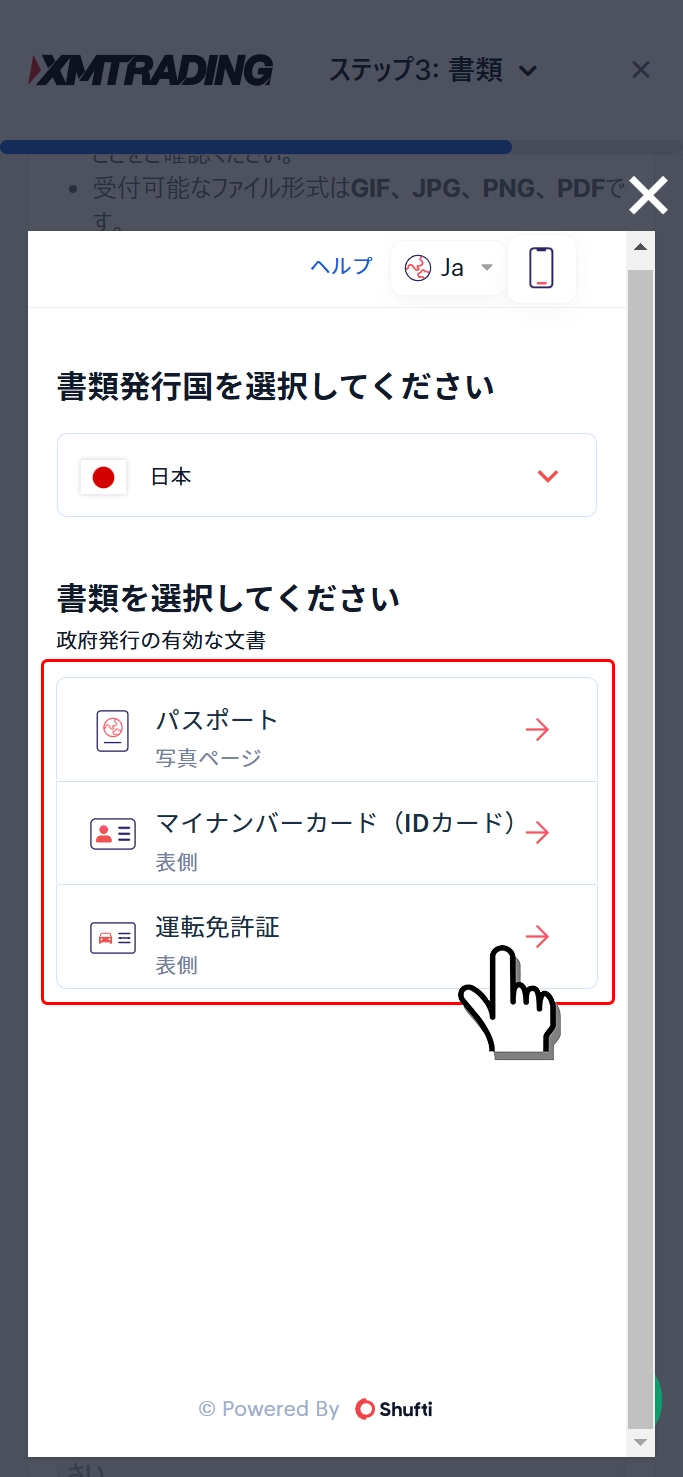
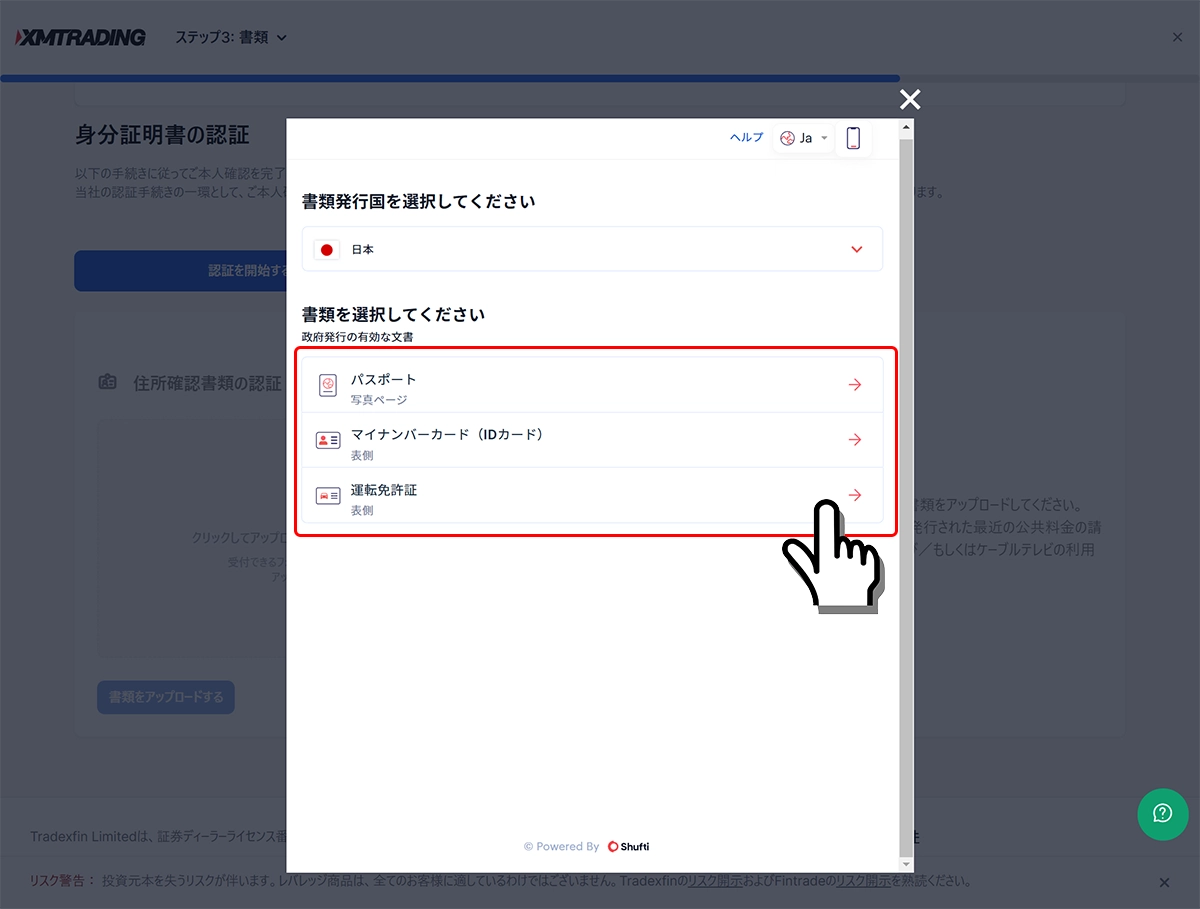
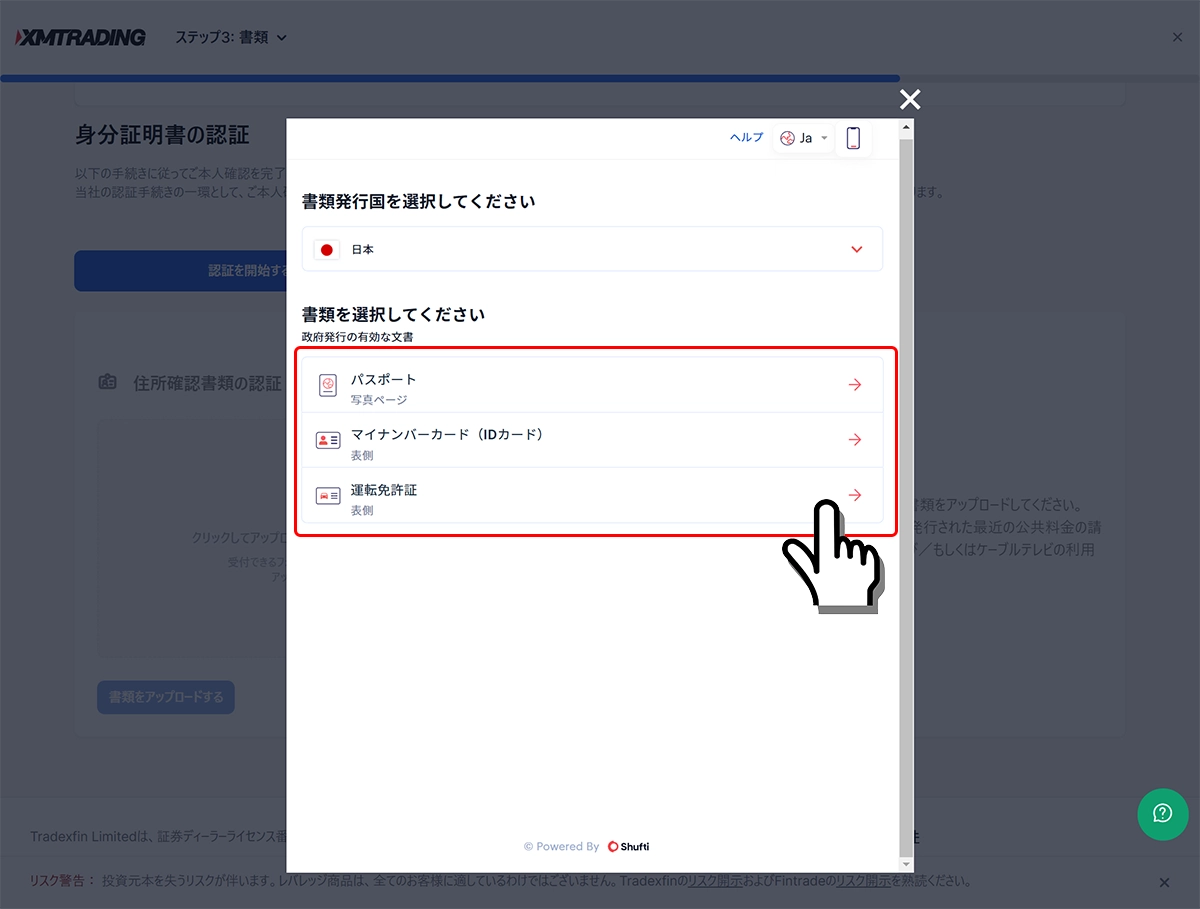
- パスポート
- マイナンバーカード(IDカード)
- 運転免許証
上記いずれかの書類1点。
該当する書類が無い場合は、XMTradingサポートへチャットで確認できます。サポートへのチャットは、会員ページ右下の
カメラが起動するので、画面通りに身分証明書を枠に合わせます。
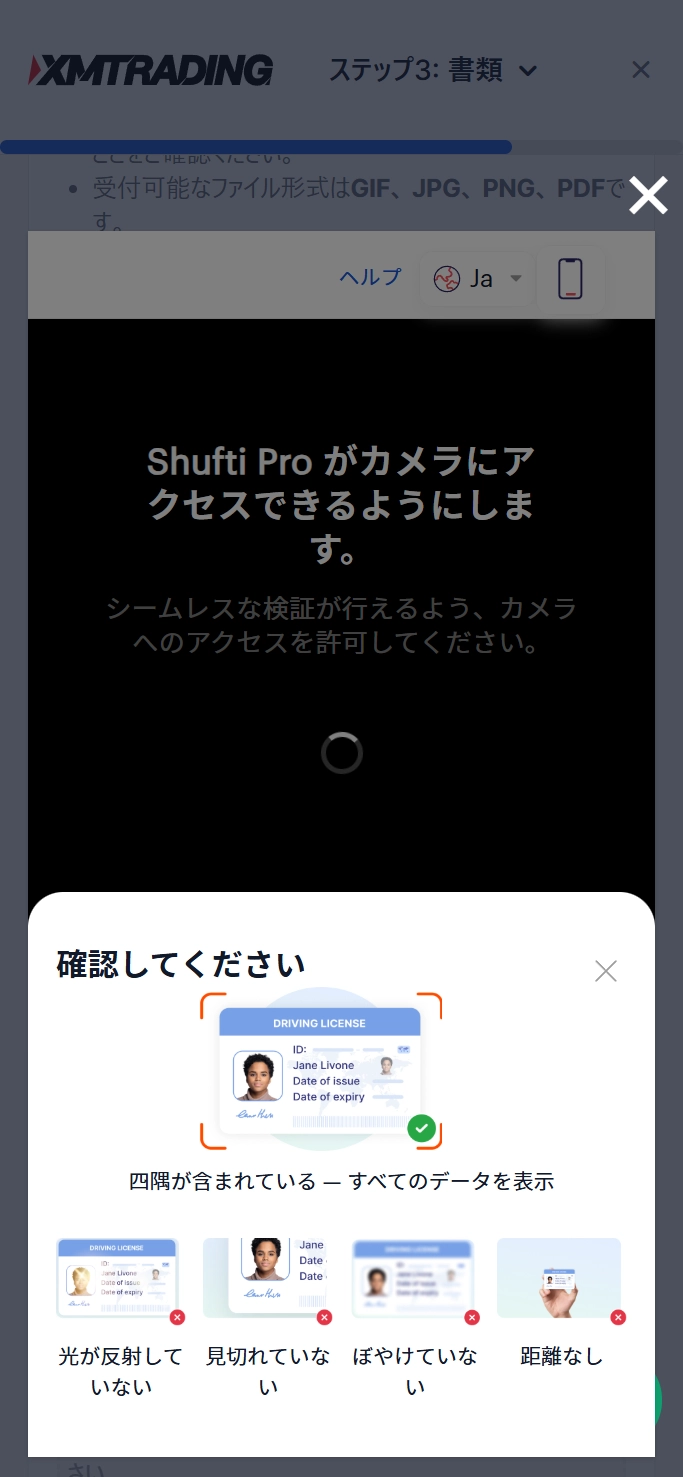
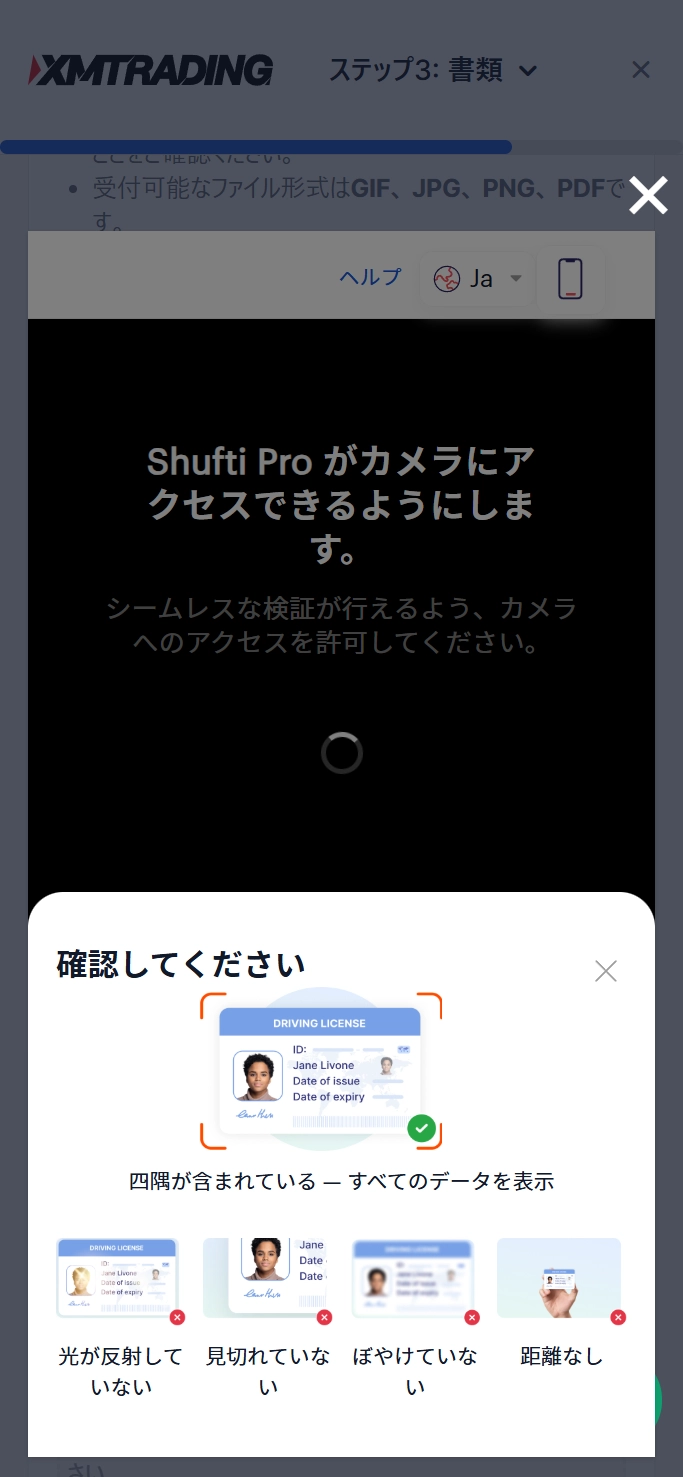
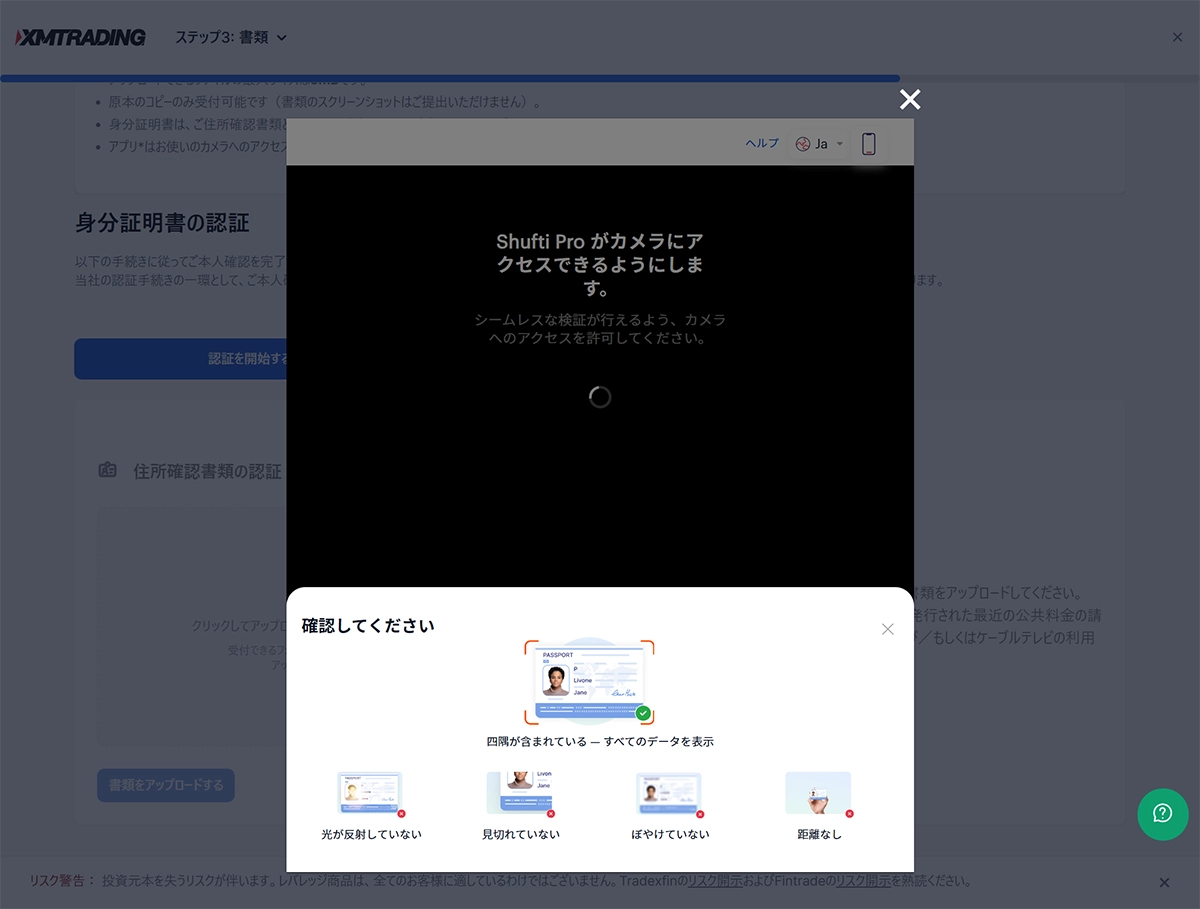
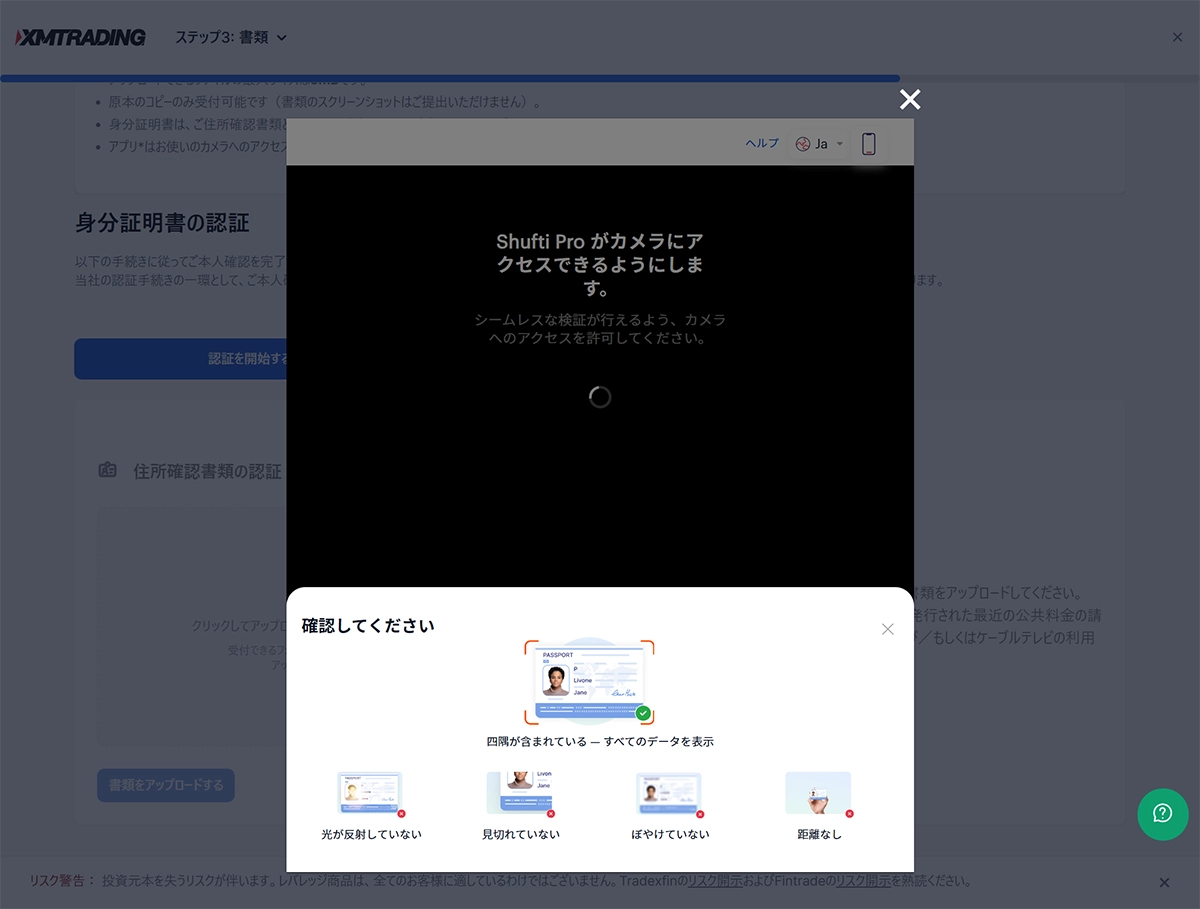
枠にぴったりに身分証明書が収まるように撮影すると確認画面が表示されるので、「確認」ボタンを押します。
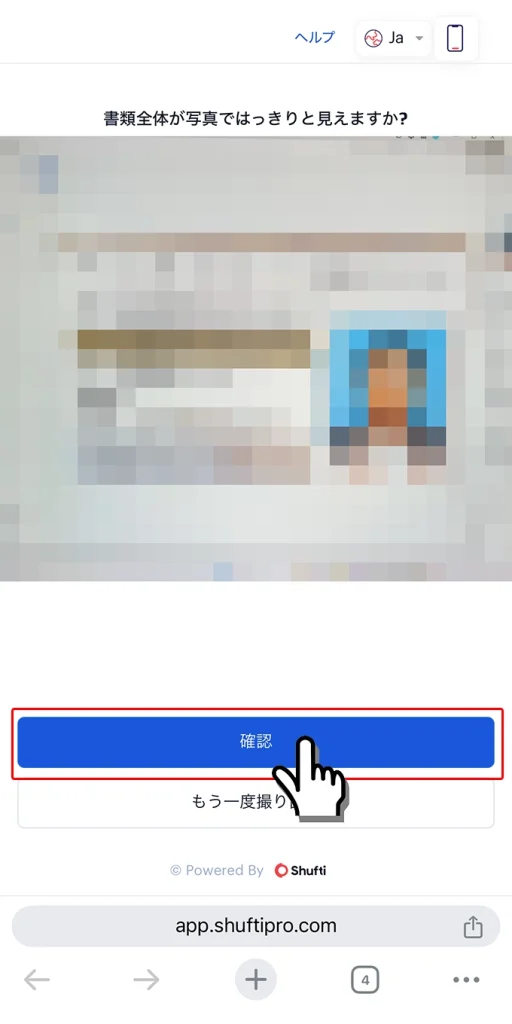
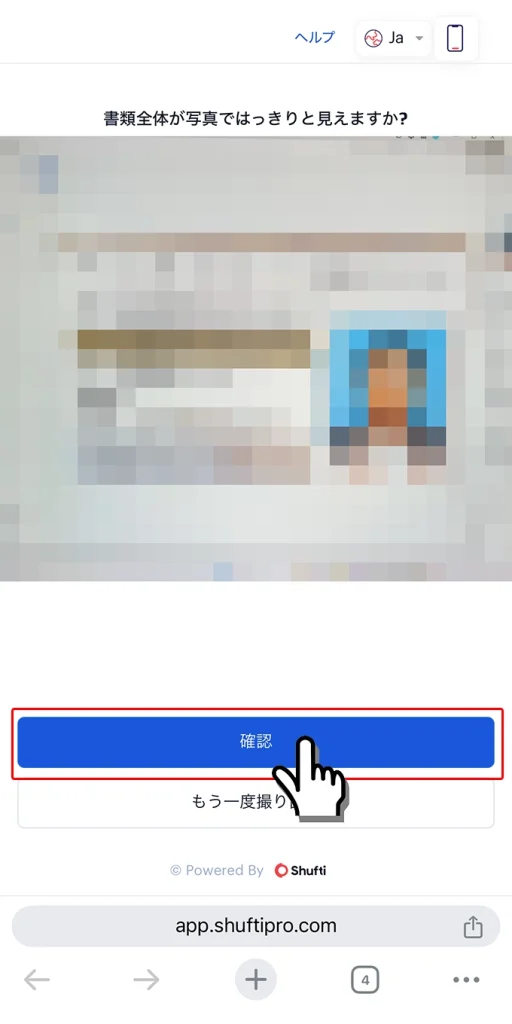



写真に保存した身分証でもいいですか?



いいえ、必ず原本撮影でないとエラーになってしまいます。
以上で、身分証明書の認証手続きが完了です。
認証結果は、数分後に登録したメールアドレス宛に届きます。
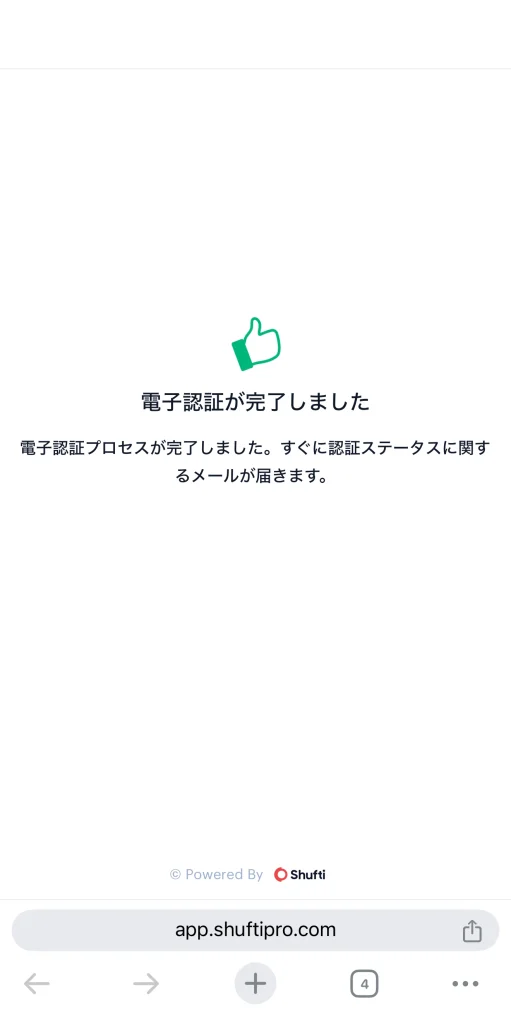
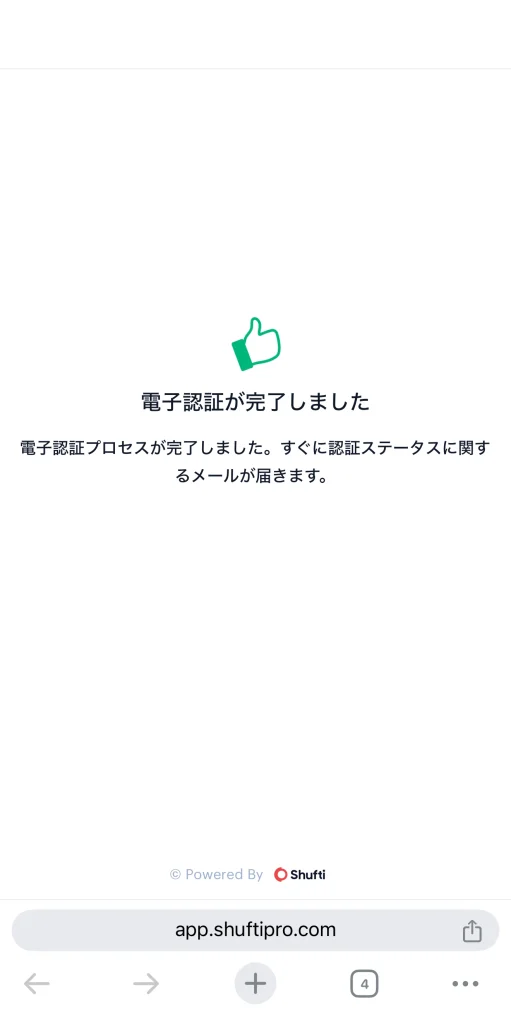
現住所確認書類データのアップロード
続いて、「住所確認書」のアップロードアイコンを押して、適切な書類データ(PDFやJPG等)を選択し、「書類をアップロードする」ボタンを押します。
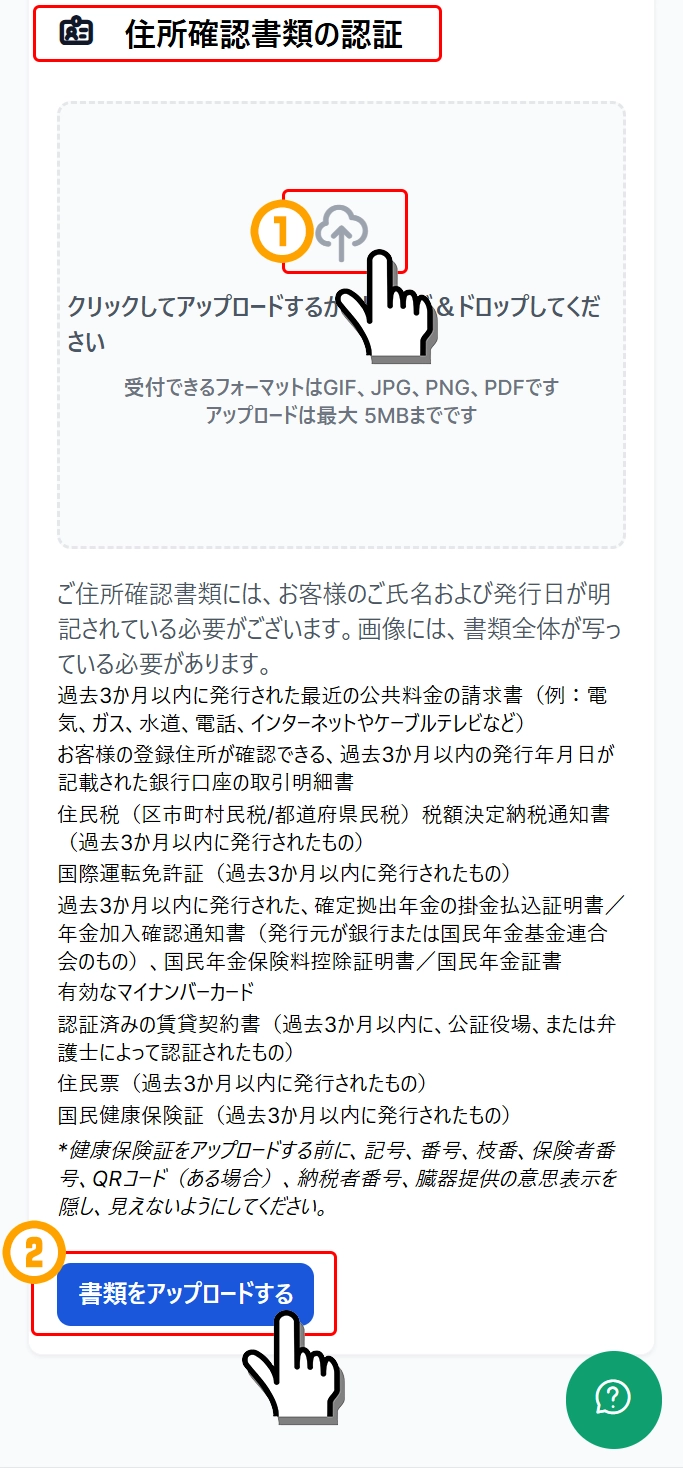
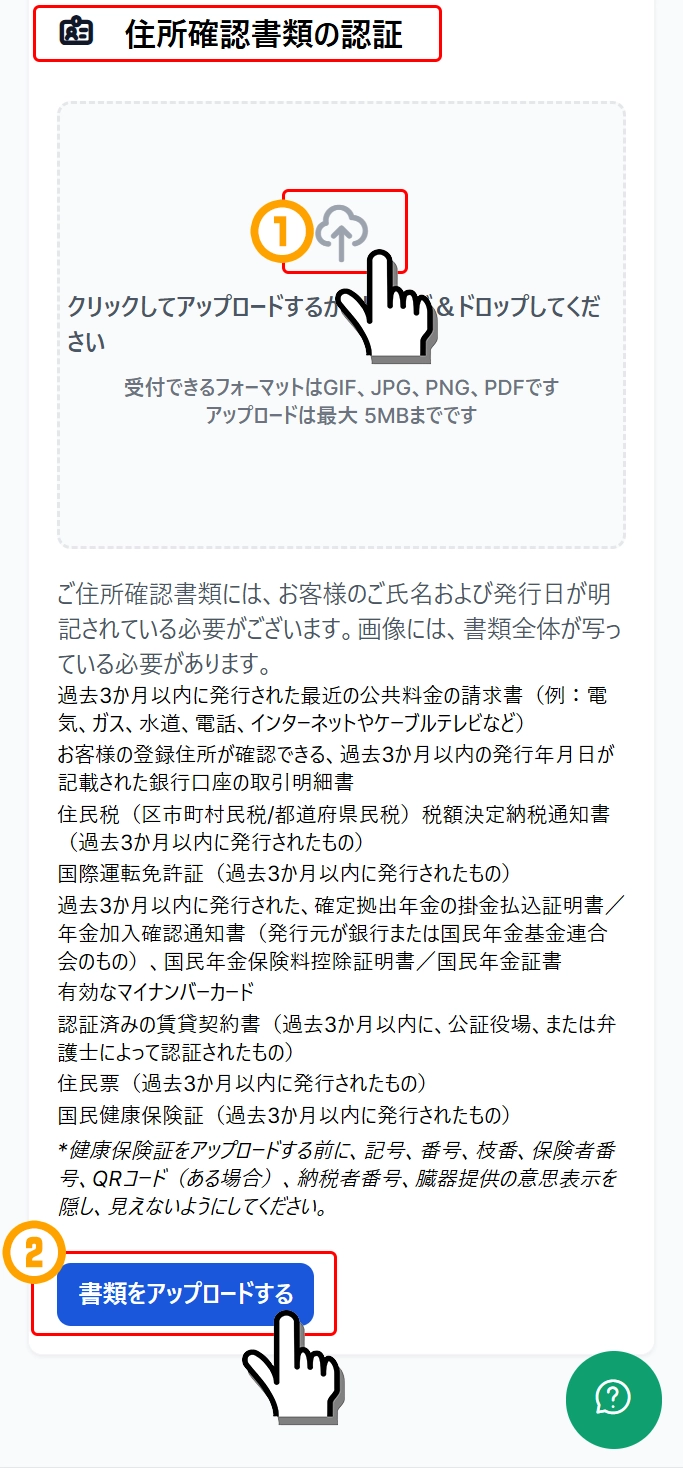
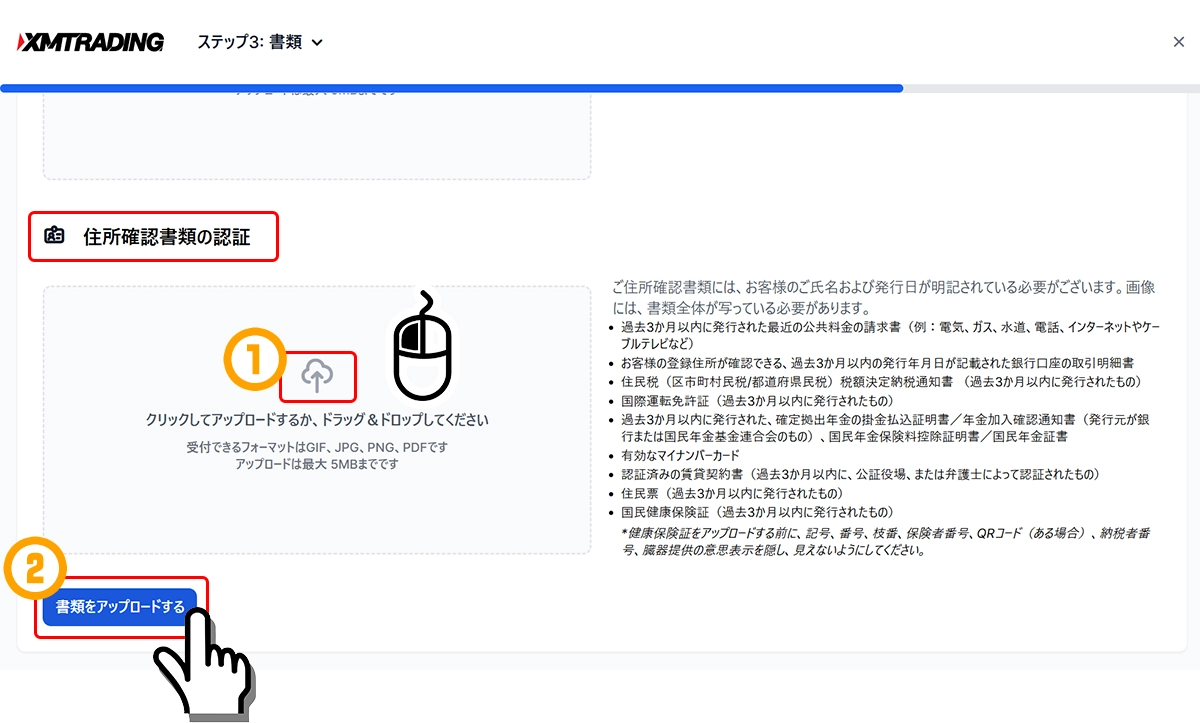
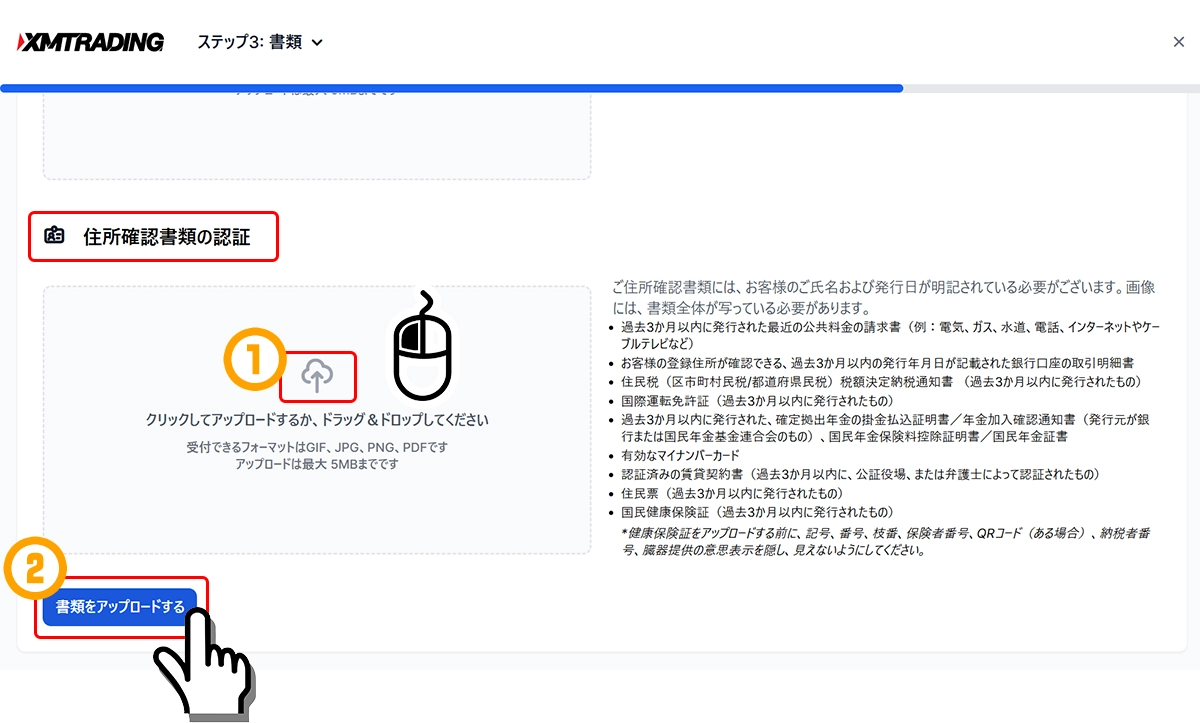
- 公共料金の請求書
- 銀行口座の取引明細書
- 住民税税額決定納税通知書
- 国際運転免許証
- 年金加入確認通知書/国民年金保険料控除証明書/国民年金証書
- マイナンバーカード
- 認証済みの賃貸契約書
- 住民票
- 国民健康保険証
上記いずれかの書類1点。
*現住所確認書類は、発行日から3ヶ月以内が有効です。氏名、発行日、住所が明記されており、書類全体が写っている必要があります。
該当する書類が無い場合は、XMTradingサポートへチャットで確認できます。サポートへのチャットは、会員ページ右下の
本人確認書類のデータ化方法
住所確認書類をデータ化するには、スマートフォンの無料スキャンアプリを使ってPDFに変換する方法が簡単でおすすめです。
たとえば「Microsoft Lens」なら、アプリ起動 → 書類を撮影 → 自動補正 → PDFとして保存 という流れで簡単にPDFを作成できます。
無料スキャンアプリは、各アプリストアからスマホへインストールできます。
また、コンビニのマルチコピー機(スキャン機能付きプリンター)を使ってスキャンし、PDFデータをUSBなどに保存する方法もあります。
口座認証の手続き完了
これで、口座の認証手続きはすべて完了です。
あとは、XMTrading側でアップロードした書類の確認が行われます。認証が完了されるとメールで通知されます。
- 最短30分〜1営業日以内(土日祝を除く)に、審査が行われます。
- 書類に不備がなければ、そのまま口座が有効化されます。



私の場合は、書類をアップロードしてから30分で認証完了されました。



アカウント登録から合わせても、だいたい35分ほどで済みましたね。
認証完了のメールが届いたら、会員ページ右上のアイコンから「認証済み」の表示も確認できます。
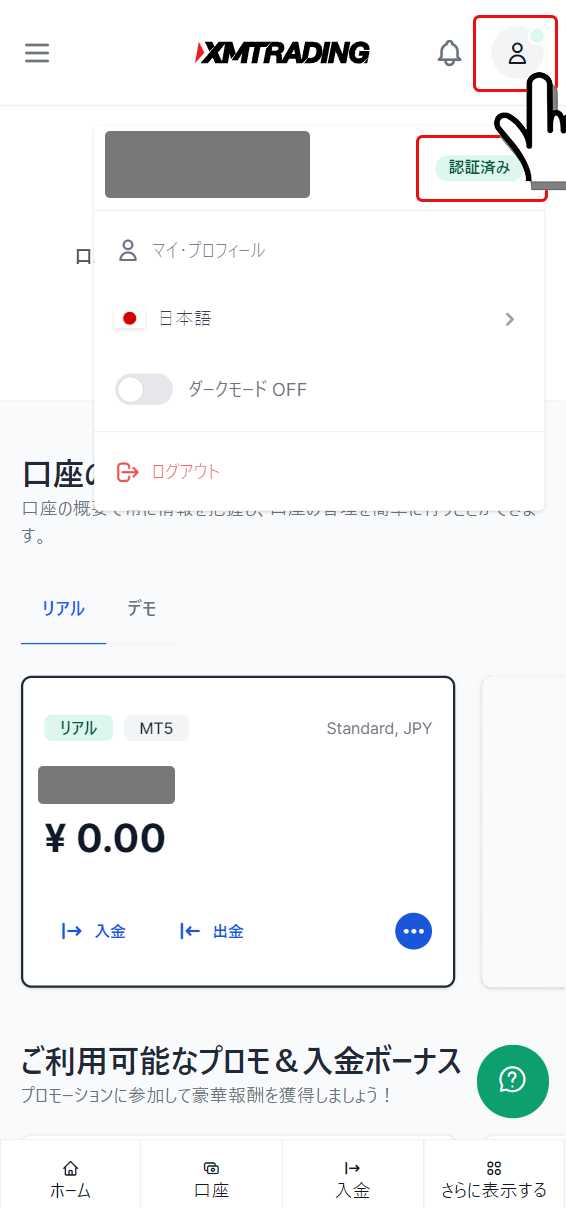
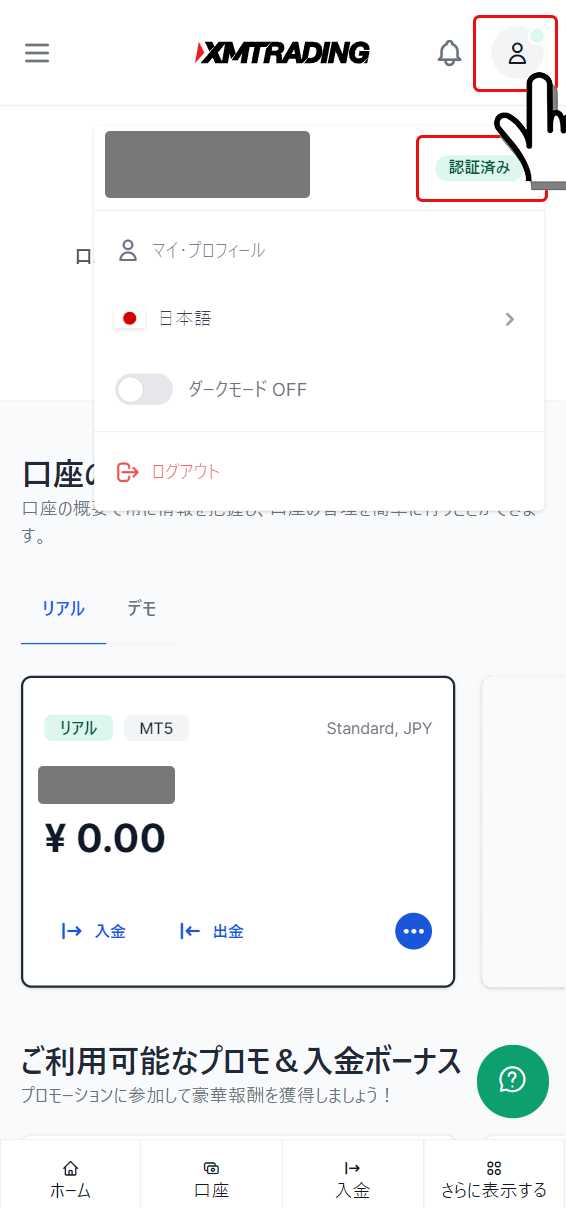
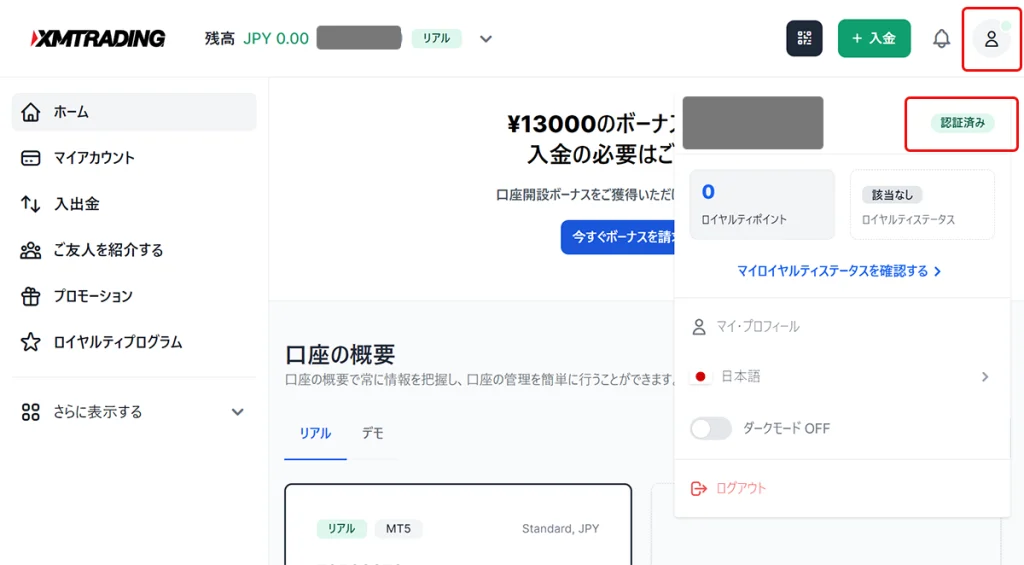
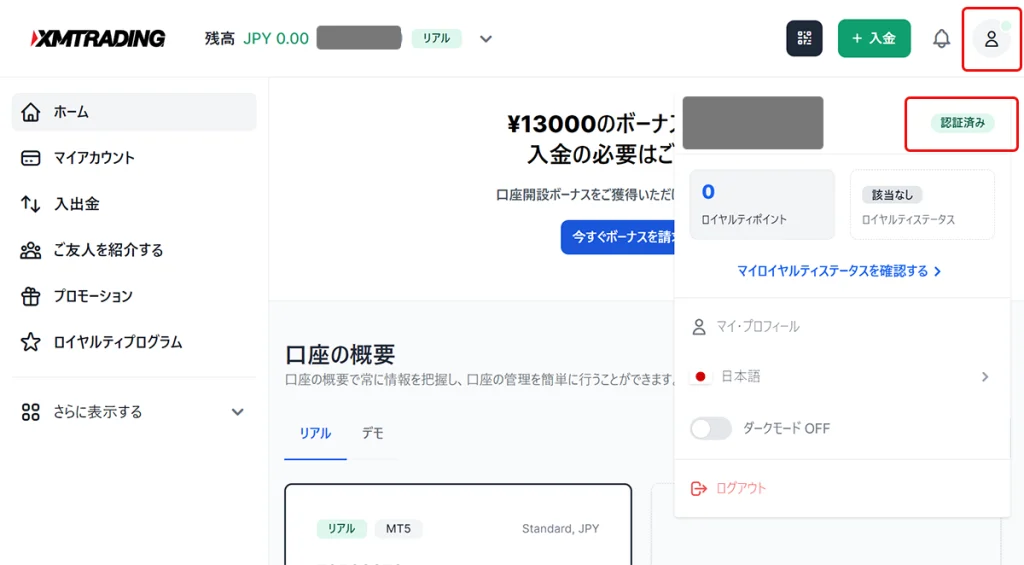
認証完了後にできること
XM口座が有効化されると、以下の操作がすべて可能になります。
- 新規口座開設ボーナスの受け取り申請
- 入金・出金手続き
- 実際の取引(MT5)開始
口座の準備はこれで完了です。
XM口座開設後の流れと次のステップへ
- ステップ1:口座開設と有効化(この記事)
- ここまで完了しました。お疲れさまでした!
- ステップ2:新規口座開設ボーナスの受け取り
- 【重要】30日以内に申請が必要です。受け取り方法はこちら
- 新規口座開設ボーナスの受け取り手順を見る
- ステップ3:MT4/MT5のインストールとログイン
- 取引に必要なプラットフォームの導入方法を解説
- MT4/MT5のインストール方法を見る
- ステップ4:実際の取引開始
- 注文の出し方・決済・損切りの基本まで詳しく解説
- XMTradingでの取引方法を見る



口座開設ボーナスは、リアル口座開設から30日以内に申請しないと消失します。



入金なしで取引できる貴重なチャンスなので、忘れずに申請しておきましょう。
- 申請はカンタン!XMTrading会員ページからすぐ可能
- 入金不要で、自己資金ゼロ円で取引を体験可能
- 利益が出れば、その利益だけ出金OK
- XMのデモ口座開設方法 – 初心者向け完全ガイド
- 練習用の口座を作る手順を解説しています。
- XMTradingの追加口座開設方法
- 追加でご希望のリアル口座やデモ口座を作る手順を解説しています。
- XMTradingへの入金方法
- XMTradingへ入金できる種類や入金の手順を解説しています。
- XMTradingで取引できる全銘柄一覧
- XMで取引できるすべての銘柄を確認できます。
- FXチャートの見方を解説
- 初心者向けにチャートの見方について詳しく解説しています。
- MT4やMT5のインストール方法
- 初心者向けに取引プラットフォームのインストール手順を解説しています。
- FXの取引方法
- 初心者向けに取引方法を詳しく解説しています。
- FXで稼げない時に見直す4つのポイントとは?
- FXで稼げない場合、リスク管理を中心に見直すことが重要です。
XMTradingのリアル口座開設に関するよくある質問と回答(FAQ)
- XMTradingの口座は何歳から開設できますか?
-
18歳以上から開設可能です。
- XMTradingの口座開設条件は何ですか?
-
18歳以上であること。本人確認書類が提出可能であること。以上の2点のみです。
- XMTradingの口座開設に審査がありますか?
-
はい。「18歳以上であること、本人確認書類正しいこと」の2点のみ審査があります。その他、所得や借金などを基準とした審査はありません。
- 自動で開設されたリアル口座の仕様は?
-
Standard口座、MT5、レバレッジ1000倍、JPY通貨です。
「XMTradingへようこそ!」のタイトルで届いたメールに、「MT5 ID、サーバー番号、口座タイプ、レバレッジ、基本通貨」が表示されています。MT5で「MT5 ID」「プロフィール登録で設定したパスワード」を入力し、適切なサーバー番号を選択するとログインできます。
- 希望の口座に変更したいのですが
-
追加口座開設からご希望の口座を開設できます。既存の口座は、レバレッジ変更のみ可能です。
- XMTradingの口座開設に費用はかかりますか?
-
無料です。
ただし、最終取引から90日を経過すると休眠口座となり、毎月5米ドルの口座維持費が発生します。残高が0円の場合は、自動的に口座が閉鎖されます。
- XMTradingの口座開設にかかる所要時間は?
-
口座開設は約3分で完了します。口座開設後の本人確認書類提出と口座有効化に最短30分から1営業日ほどかかります。
- XMTradingはスマートフォンだけで取引できますか?
-
はい。iPhone、Android共にすべての取引が可能です。XMTrading会員マイページの操作もすべて可能です。
- XMTradingの口座開設から取引の流れを簡潔に教えてください
-
「1. 口座開設フォームへ入力 → 2. メール認証 → 3. 本人確認書類提出 → 4. 取引ツールのインストール → 5. 入金 → 6. 取引」です。
- XMTradingの口座開設ボーナスとは何ですか?
-
初回限定で口座開設後に申請することで受け取れるボーナスのことです。
このボーナスは証拠金として使えるので、入金しなくとも取引を開始できます。
取引で損失がでてしまった場合は、ボーナス額から差し引かれ、ボーナスが無くなるまで取引を継続できます。逆に取引で得た利益は本当のお金として出金可能な現金を得ることができます。
- XMTradingのオススメ口座タイプは何ですか?
-
初回口座開設は、Standard(スタンダード)口座で開設がオススメです。
初回口座開設後にXMTrading会員ページからお好きな口座タイプを追加で簡単に開設できます。XMTradingは、一人最大8口座まで開設可能です。
- XMとXMTradingは同じですか?
-
いいえ。XMグループは同じですが、厳密にはXMとXMTradingは異なる法人とライセンスです。
日本語で開設できるのはXMTradingのみです。当サイトではXMTradingを略してXMと表記していることもあります。
- XMTradingは安全ですか?
-
はい。XMグループは、キプロス拠点に世界196ヶ国で展開する証券会社です。
XMグループのXMTradingは、「セーシェル金融庁(FSA SD010)登録のTradefin Limited」と「モーリシャス金融サービス機関(FSC GB20025835)登録のFintradeLimited」が運営してます。それぞれ金融ライセンスを取得しており、監督機関の規約に沿って公平に運営されています。
- Tradefin LimitedとFintradeLimitedは何が違いますか?
-
運営法人と金融営業ライセンスが異なるだけです。サービス内容は全く同じです。
口座開設フォームにおいては、どちらの組織名を選択しても問題ありませんが、お悩みであれば「Tradefin Limited」FSA-SD10規制を選択しておけば問題ありません。
- XMTradingで口座開設するメリットは何ですか?
-
「最大レバレッジ1000倍、新規口座開設ボーナス、入金ボーナス、XMポイント制度、追証(おいしょう)なし、丁寧な日本語サポート、チャットで質問できる、定期的なプロモーション、仮想通貨CFD取引対応、欧米個別株CFD取引対応」など多くのメリットがあります。
また、XMTradingは海外FX業者人気No1であり、多くの方が利用されているため、何か困ったことがあってもインターネットですぐに調べて問題を解決できます。
- XMTradingの口座開設をすると電話がかかってきますか?
-
いいえ。営業電話含め一切かかってきません。
- XMTradingはいくらから始めることができますか?
-
500円から入金して取引できます。
- XMTradingは仮想通貨取引を提供していますか?
-
はい。対USDのBitcoin、Ethereum、Ripple、Litecoin等の仮想通貨をCFDで取引できます。
仮想通貨CFDの最大レバレッジは500倍で、24時間土日も取引できます。最低水準のスプレッドが適用され、スワップや手数料は発生しません。
- XMTradingは個別株取引を提供していますか?
-
はい、1,000銘柄以上の欧米株をCFD取引にて提供しています。
- 海外居住者でもXMTradingの口座開設ができますか?
-
はい、できます。
パスポートと現住所証明書である銀行明細書等があれば可能です。ただし、居住国によって提供されるプロモーション等が異なります。
- XMTradingはcTraderを提供していますか?
-
いいえ。現在は対応していません。
- XMTradingの口座一つでMT4とMT5の両方を使えますか?
-
いいえ。口座開設フォームで取引プラットフォームにMT4を選択した際はMT4しか利用できません。MT4とMT5両方の取引プラットフォームを利用したい際は、それぞれの口座を開設することで対応できます。
- XMTradingで口座開設したログイン情報を忘れました。どうすれば良いですか?
-
「口座番号」や「サーバー番号」を忘れてしまった際は、口座開設でXMから届いた「お口座の詳細」というメールを検索して確認します。
「サーバー番号」のみ忘れた際は、XMTrading会員ページのマイアカウント概要から確認できます。「パスワード」を忘れてしまった際は、パスワード再発行手続きでパスワードを再発行できます。
- XMTradingの口座へはどんな入金方法がありますか?
-
「国内銀行送金(ネットバンキング)、クレジットカード/デビットカード、Bitwallet、Sticpay、BXONE」で入金できます。オススメの入金方法は、「国内銀行送金」です。海外居住者の場合は、居住国に合わせた入金方法があります。
- XMTradingの口座はEA(自動売買)を利用できますか?
-
はい。EAを利用可能です。一定条件を満たすと無料でXMサーバーから近距離にある高速VPSを使うことができます。
- XMTradingは両建てやスキャルピング取引を認めていますか?
-
はい、同一口座内の両建ては認めています。異なる口座間での両建ては裁定取引とみなされ禁止されています。
スキャルピング取引は経済指標時でも制限なく利用できます。ただし、XMTradingポイントの付与は、10分以上のポジション保有が条件です。
- 取引口座を開設するにはどうすればよいですか?:XMTrading公式ヘルプセンター
- 追加のデモ口座やリアル口座はどのように作成できますか?:XMTrading公式ヘルプセンター
- どのような口座タイプを提供していますか?:XMTrading公式ヘルプセンター
- デモ口座とリアル口座の違いは何ですか?:XMTrading公式ヘルプセンター
- リアル口座に登録した個人情報を変更するにはどうすればよいですか?:XMTrading公式ヘルプセンター
- プロフィールを作成しようとすると、既に口座があるというエラーメッセージが表示されます。どうすればよいですか?:XMTrading公式ヘルプセンター
- 口座タイプは変更できますか?:XMTrading公式ヘルプセンター